
4-170-535-32(1)
HDR-CX550E/CX550VE/
XR550E/XR550VE
Digitale HD-Videokamera
„Handycam“ Handbuch
Inhalt
Vorbereitungen
Aufnahme/Wiedergabe
Optimale Nutzung des
Camcorders
Speichern von Bildern mit
einem externen Gerät
Einstellen des Camcorders
Weitere Informationen
Kurzübersicht
9
12
21
46
61
71
97
127
2010 Sony Corporation
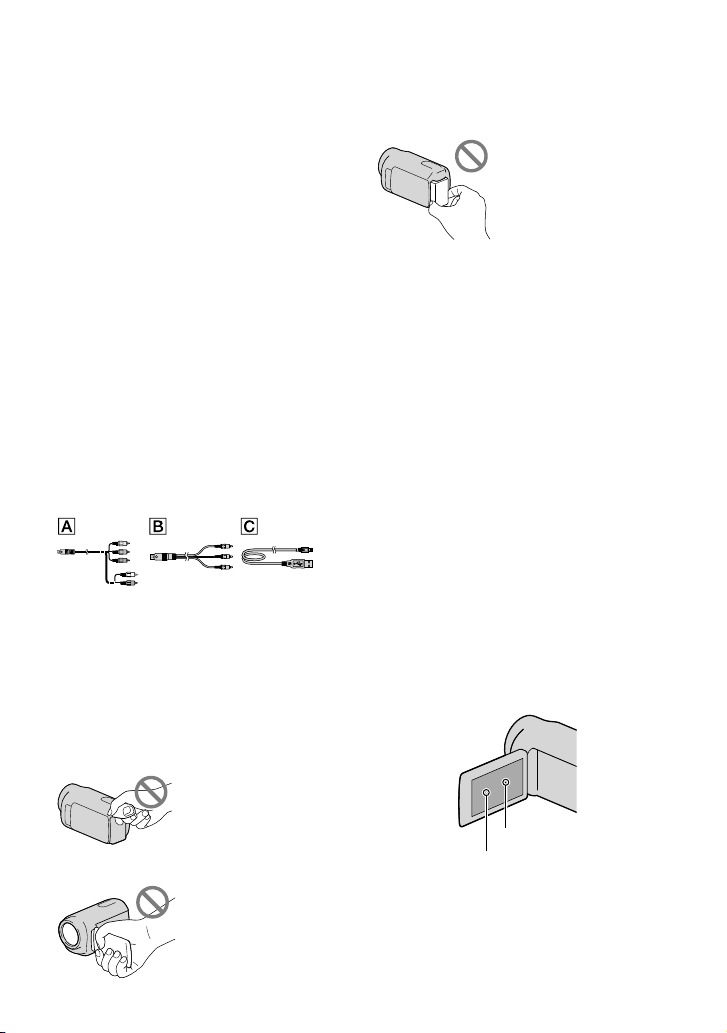
Bitte lesen
Mitgelieferte Teile
Die Zahlen in Klammern ( ) geben die
Anzahl des mitgelieferten Teils an.
Netzteil (1)
Netzkabel (1)
Komponenten-A/V-Kabel (1)
A/V-Verbindungskabel (1)
USB-Kabel (1)
Drahtlose Fernbedienung (1)
Eine Lithiumknopfbatterie ist bereits eingelegt.
Entfernen Sie das Isolierblatt, bevor Sie die
drahtlose Fernbedienung verwenden.
Akku NP-FV50 (1)
CD-ROM „Handycam“ Application
Software (1)
„PMB“ (Software, einschließlich
„PMB-Hilfe“)
„Handycam“ Handbuch (PDF)
„Bedienungsanleitung“ (1)
Auf Seite 19 finden Sie Informationen dazu,
welche Speicherkarte Sie mit dem Camcorder
verwenden können.
Verwenden des Camcorders
Halten Sie den Camcorder nicht an den
folgenden Teilen und auch nicht an den
Buchsenabdeckungen.
Sucher
Akku
Der Camcorder ist nicht staub-, spritzwasser-
oder wassergeschützt. Näheres dazu finden Sie
er „Umgang mit dem Camcorder“ (S. 121).
unt
Auch bei ausgeschaltetem Camcorder ist
die GPS-Funktion aktiviert, solange der
Schalter GPS auf ON steht. Im Flugzeug
muss der Schalter GPS beim Starten und
Landen unbedingt auf OFF gestellt sein
(HDR-CX550VE/XR550VE).
Menüoptionen, LCD-Bildschirmträger,
Sucher und Objektiv
Abgeblendete Menüoptionen stehen
unter den aktuellen Aufnahme- bzw.
Wiedergabebedingungen nicht zur Verfügung.
Der LCD-Bildschirm und der Sucher werden
unter Einsatz von Hochpräzisionstechnologie
hergestellt, so dass der Anteil der effektiven
ldpunkte bei über 99,99 % liegt. Dennoch
i
B
können schwarze Punkte und/oder helle
Lichtpunkte (weiß, rot, blau oder grün)
permanent auf dem LCD-Bildschirm zu
sehen sein. Diese Punkte gehen auf das
Herstellungsverfahren zurück und haben
keinen Einfluss auf die Aufnahmequalität.
LCD-Bildschirm
DE
2
Schwarze Punkte
Weiße, rote, blaue oder grüne Punkte
Wenn der LCD-Bildschirm, der Sucher oder
das Objektiv längere Zeit direktem Sonnenlicht
ausgesetzt wird, kann es zu Fehlfunktionen
kommen.
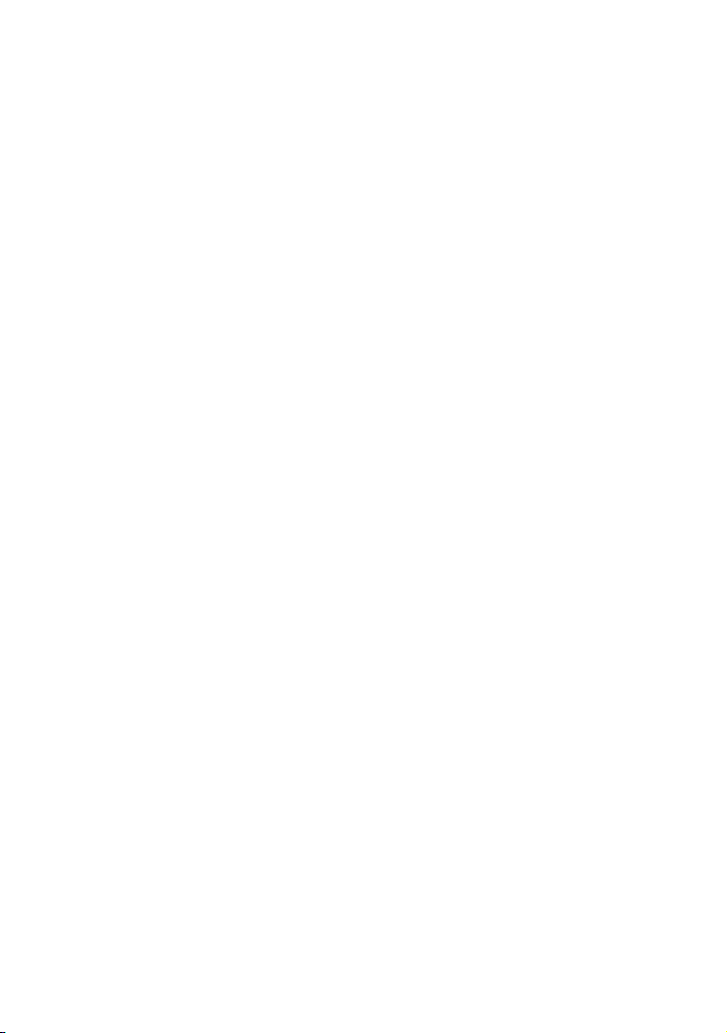
Richten Sie den Camcorder nicht auf die Sonne.
Andernfalls kann es zu Fehlfunktionen am
Camcorder kommen. Nehmen Sie die Sonne
ur b
ei mäßiger Helligkeit, wie z. B. in der
n
Dämmerung, auf.
Informationen zur Spracheinstellung
Zur Veranschaulichung der Bedienung des
Camcorders sind die Bildschirmmenüs in
der jeweiligen Landessprache angegeben.
Ändern Sie gegebenenfalls die Sprache für die
Bildschirmmenüs, bevor Sie den Camcorder
wenden (S. 17).
er
v
Hinweise zur Aufnahme
Damit die Speicherkarte auf jeden Fall
ordnungsgemäß funktioniert, wird empfohlen,
sie vor der ersten Verwendung mit dem
a
mcorder zu initialisieren (S. 91). Durch
C
die Initialisierung der Speicherkarte werden
alle darauf gespeicherten Daten gelöscht und
können nicht wiederhergestellt werden. Sichern
Sie wichtige Daten zuvor auf dem PC oder
einem anderen Speichermedium.
Machen Sie vor der eigentlichen Aufnahme eine
Probeaufnahme, um sicherzugehen, dass Bild
und Ton ohne Probleme aufgenommen werden.
Wenn es aufgrund einer Fehlfunktion
des Camcorders, der Aufnahmemedien
usw. zu Störungen bei der Aufnahme oder
Wiedergabe kommt, besteht kein Anspruch
auf Schadenersatz für die nicht erfolgte oder
beschädigte Aufnahme.
Das Farbfernsehsystem hängt vom jeweiligen
Land oder der Region ab. Um Ihre Aufnahmen
auf einem Fernsehschirm wiedergeben zu
können, benötigen Sie ein PAL-Fernsehgerät.
Fernsehsendungen, Filme, Videoaufnahmen
und anderes Material können urheberrechtlich
geschützt sein. Das unberechtigte Aufzeichnen
solchen Materials verstößt unter Umständen
gegen das Urheberrecht.
Hinweise zur Wiedergabe
Der Camcorder ist mit MPEG-4 AVC/
H.264 High Profile für Aufnahmen in High
Definition-BildqualitätBildqualität (HD)
kompatibel. Daher können Bilder, die Sie
mit diesem Camcorder in High DefinitionBildqualität (HD) aufgenommen haben, nicht
mit den folgenden Geräten wiedergegeben
werden;
Andere mit dem AVCHD-Format kompatible
Geräte, die High Profile nicht unterstützen
Geräte, die nicht mit dem AVCHD-Format
kompatibel sind
Die mit dem Camcorder aufgenommenen
Bilder können möglicherweise mit anderen
Geräten nicht ordnungsgemäß wiedergegeben
werden. Ebenso kann es vorkommen, dass die
mit anderen Geräten aufgenommenen Bilder
nicht ordnungsgemäß mit dem Camcorder
wiedergegeben werden können.
Filme, die mit Standardbildqualität (STD) auf
SD-Speicherkarten aufgezeichnet wurden,
können nicht auf AV-Geräten anderer
Hersteller abgespielt werden.
In HD-Bildqualität (High Definition)
bespielte Discs
Dieser Camcorder zeichnet HD-Aufnahmen
(High Definition) im AVCHD-Format
auf. DVDs mit AVCHD-Aufnahmen
dürfen jedoch nicht in DVD-Playern oder
-Recordern verwendet werden, da ein
DVD-Player/-Recorder das Speichermedium
unter Umständen nicht mehr auswirft
oder seinen Inhalt ohne Warnung löscht.
DVDs mit AVCHD-Aufnahmen können auf
einem kompatiblen Blu-ray Disc
-Player/-
Recorder oder anderen kompatiblen Geräten
wiedergegeben werden.
Erstellen Sie eine Sicherungskopie aller
aufgezeichneten Bilddaten
Damit keine Bilddaten verloren gehen, sollten
Sie von allen aufgezeichneten Bilddaten von
Zeit zu Zeit eine Sicherungskopie auf externen
Speichermedien anfertigen. Es empfiehlt sich,
die Bilddaten mit dem Computer auf einer
DE
3
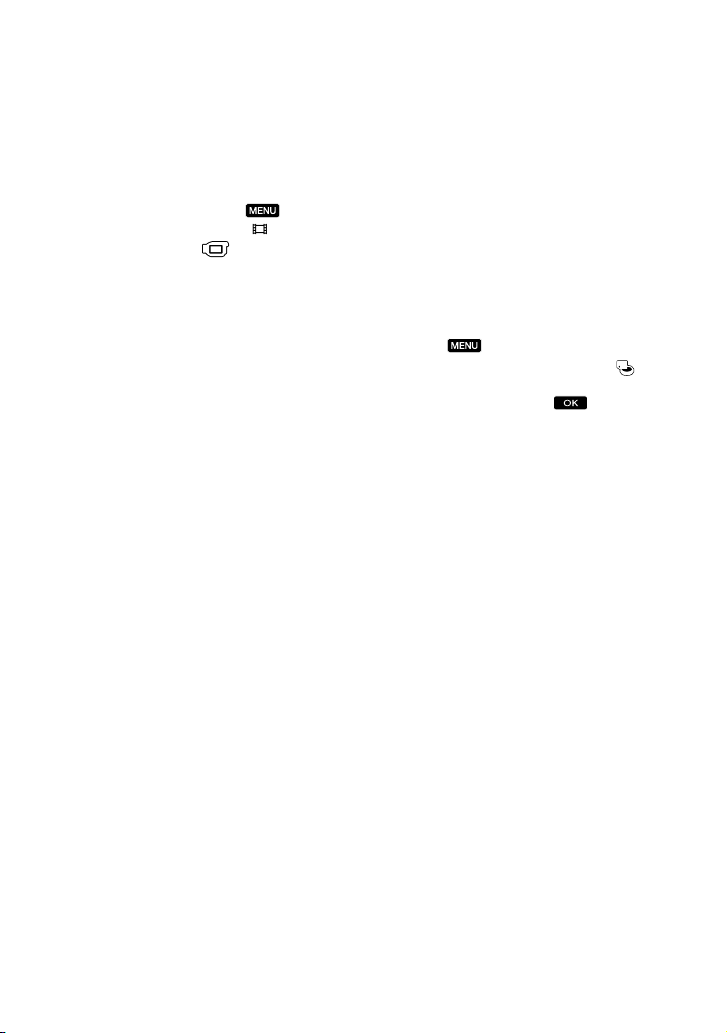
Disc, wie z. B. einer DVD-R, zu speichern.
Außerdem können Sie Ihre Bilddaten mit
einem Videorecorder oder einem DVD/HDD-
e
corder sichern (S. 64).
R
Sie können keine AVCHD-Disc auf Basis der
aufgenommenen Bilddaten mit
erstellen [Alle anzeigen] [
MODUS] (in Kategorie
Einstellung [HD FX]. Speichern Sie
EINST.])
die Daten auf einer Blu-ray Disc oder mithilfe
ernen Mediums (S. 61).
eines ext
[AUFNAHME
Hinweise zum Akku/Netzteil
Schalten Sie das Gerät immer aus, bevor Sie den
Akku abnehmen oder das Netzteil trennen.
Halten Sie zum Lösen des Netzteils vom
Camcorder den Camcorder fest und ziehen Sie
am Gleichstromstecker.
Hinweis zur Temperatur von
Camcorder/Akku
Wenn der Camcorder oder Akku sehr
heiß oder kalt wird, ist die Aufnahme oder
Wiedergabe mit dem Camcorder aufgrund
der Schutzfunktionen des Camcorders, die
in solchen Fällen aktiviert werden, unter
Umständen nicht mehr möglich. In diesem
Fall erscheint eine Anzeige auf dem LCD-
i
ldschirm und im Sucher (S. 105).
B
Wenn der Camcorder mit einem
Computer oder sonstigem Zubehör
verbunden ist
Versuchen Sie nicht, das Aufnahmemedium
des Camcorders mithilfe eines Computers
zu formatieren. Andernfalls funktioniert
der Camcorder möglicherweise nicht mehr
ordnungsgemäß.
Wenn Sie den Camcorder über
Datenübertragungskabel an ein anderes Gerät
anschließen, achten Sie darauf, den Stecker
richtig einzustecken. Wenn Sie den Stecker
mit Gewalt einstecken, wird der Anschluss
beschädigt und es kann zu einer Fehlfunktion
des Camcorders kommen.
DE
4
(MENU)
AUFN.
Wenn Sie keine Bilder aufnehmen oder
wiedergeben können, führen Sie die
Funktion [MEDIUM FORMAT.] aus.
Durch wiederholtes Aufnehmen und Löschen
von Bildern über einen langen Zeitraum
hinweg kommt es auf dem Aufnahmemedium
zu einer Datenfragmentierung. In diesem
Fall können keine Bilder mehr gespeichert
oder aufgezeichnet werden. Speichern Sie in
dieser Situation Ihre Bilder zunächst auf einem
beliebigen externen Medium und führen Sie
dann die Funktion [MEDIUM FORMAT.] aus,
indem Sie
[MEDIUM FORMAT.] (in Kategorie
[MEDIUM VERWALT.]) das gewünschte
Medium [JA] [JA]
(MENU) [Alle anzeigen]
berühren.
Hinweise zu optionalem Zubehör
Es wird empfohlen, ausschließlich Zubehör von
Sony zu verwenden.
Das Originalzubehör von Sony ist
möglicherweise nicht in allen Ländern/
Regionen erhältlich.
Informationen zu diesem
Handbuch, den Abbildungen und
Bildschirmmenüs
Die im vorliegenden Handbuch
zur Veranschaulichung enthaltenen
Beispielabbildungen wurden mit einer
digitalen Standbildkamera aufgenommen und
sehen daher möglicherweise etwas anders
aus als die tatsächlichen Anzeigen auf dem
Camcorder. Außerdem sind die Abbildungen
des Camcorders und seiner Bildschirmanzeigen
zum besseren Verständnis überzeichnet oder
vereinfacht dargestellt.
Im vorliegenden Handbuch werden der
interne Speicher (HDR-CX550E/CX550VE)
und die Festplatte (HDR-XR550E/XR550VE)
des Camcorders sowie die Speicherkarte als
„Aufnahmemedium“ bezeichnet.
In diesem Handbuch wird eine DVD,
die in High Definition-Bildqualität (HD)
aufgenommen wurde, als AVCHD-Disc
bezeichnet.
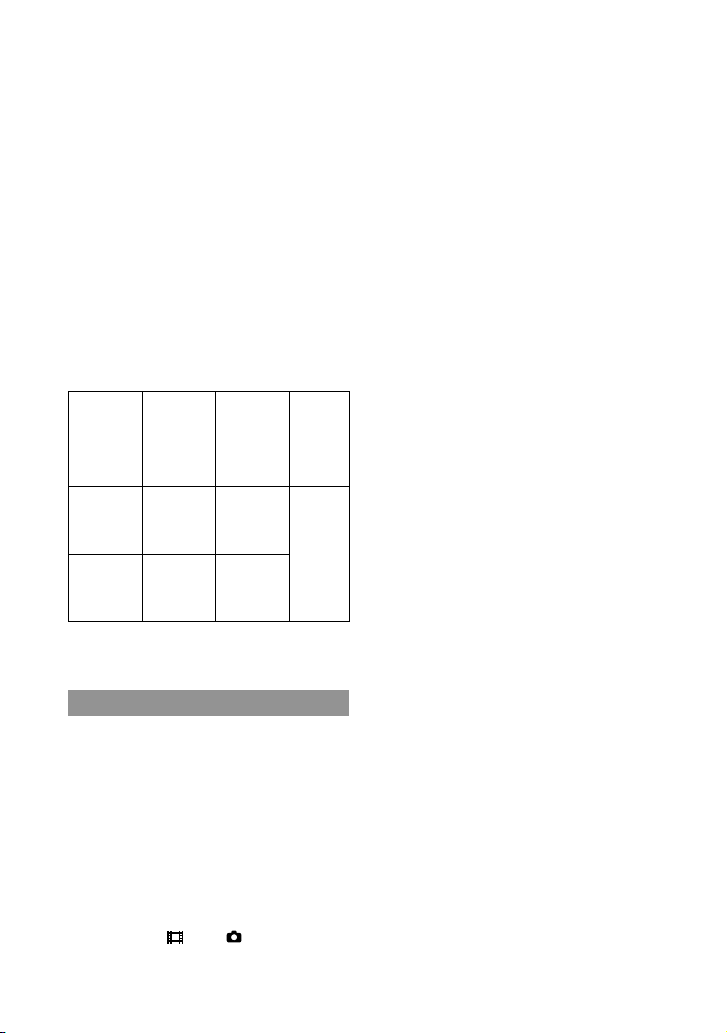
Design und Spezifikationen des Camcorders
und des Zubehörs unterliegen unangekündigten
Änderungen.
Überprüfen der Modellbezeichnung
Ihres Camcorders
Falls bezüglich der Spezifikation modelleigene
Unterschiede bestehen, wird die jeweilige
Modellbezeichnung in diesem Handbuch
explizit angegeben. Überprüfen Sie die
Modellbezeichnung Ihres Camcorders auf
seiner Unterseite.
Im Folgenden finden Sie eine Auflistung
der Spezifikationsabweichungen bei dieser
Modellreihe.
HDRCX550E/
HDRCX550VE*
HDRXR550E/
HDRXR550VE*
Aufnah-
meme-
dium
Interner
Speicher
+ Speicherkarte
Interne
Festplatte
+ Speicherkarte
Kapa-
zität des
internen
Aufnah-
memedi-
ums
64 GB
240 GB
Buchse
USB
Eingang/
Ausgang
Das mit * gekennzeichnete Modell ist mit
GPS ausgestattet.
Wenn Sie einen (gesondert erhältlichen)
Schulterriemen verwenden, achten Sie darauf,
dass der Camcorder nicht gegen Gegenstände
prallt.
Verwenden Sie den Camcorder nicht in sehr
lauter Umgebung (HDR-XR550E/XR550VE).
Hinweise zum Fallsensor (HDR-XR550E/
XR550VE)
Zum Schutz der internen Festplatte vor
einem Schlag im Fall eines Sturzes ist der
mcorder mit einer Fallsensorfunktion (S. 96)
Ca
ausgestattet. Bei einem Sturz oder beispielsweise
in einer Freifallsituation nimmt der Camcorder
möglicherweise auch das Blockierungsgeräusch
auf, das auftritt, wenn diese Funktion aktiviert
wird. Wenn der Fallsensor wiederholt einen
Sturz verzeichnet, kann die Aufnahme/
Wiedergabe gestoppt werden.
Hinweis zur Verwendung des
Camcorders in großen Höhen (HDRXR550E/XR550VE)
Schalten Sie den Camcorder nicht in
Tiefdruckgebieten ein, wenn die Höhe mehr
als 5.000 Meter beträgt. Andernfalls kann das
interne Festplattenlaufwerk des Camcorders
beschädigt werden.
Verwendungshinweise
Vermeiden Sie die nachfolgend
aufgeführten Punkte. Andernfalls kann
das Aufnahmemedium beschädigt werden,
aufgezeichnete Bilder können nicht mehr
abgespielt werden oder verloren gehen und
weitere Fehlfunktionen können auftreten.
Auswerfen der Speicherkarte, solange die
ug
riffsanzeige (S. 20) leuchtet oder blinkt.
Z
Entfernen des Akkus oder Netzteils aus dem
Camcorder oder mechanische Schläge oder
Erschütterungen beim Camcorder, solange
die Anzeigen
oder die Zugriffsanzeige (S. 20) leuchten oder
blinken.
(Film)/ (Foto) (S. 21)
DE
5
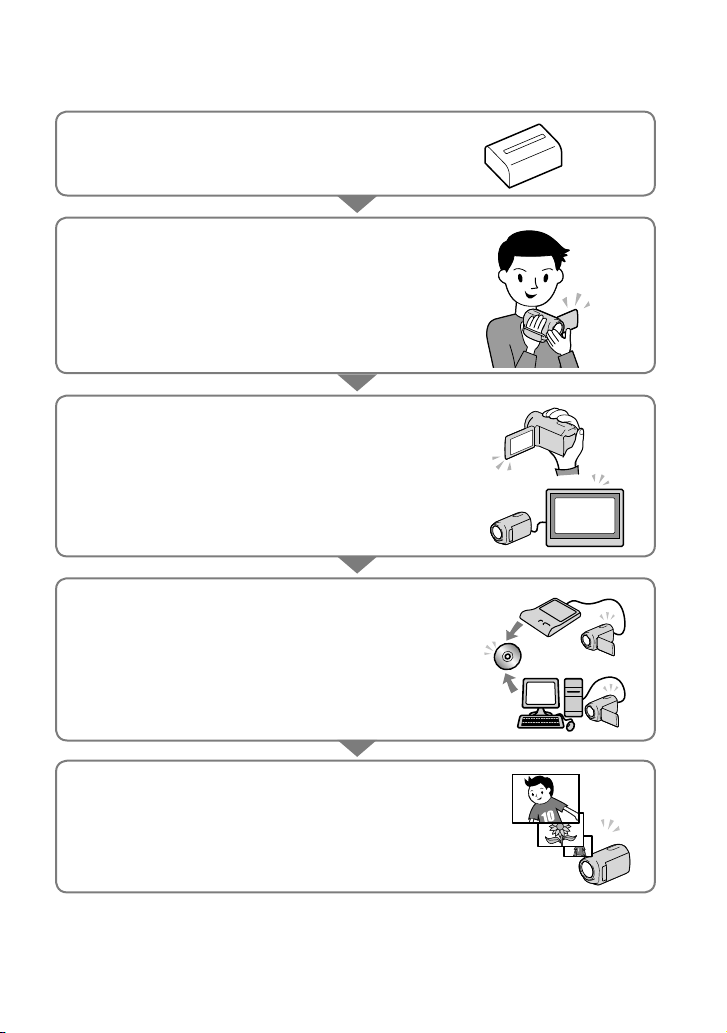
Arbeitsabläufe
Vorbereitungen (S. 12)
Bereiten Sie die Stromquelle und die Speicherkarte vor.
Aufnehmen von Filmen und Fotos (S. 21)
Aufnehmen von Filmen S. 22
Ändern des Aufnahmemodus (S. 28)
Erwartete Aufnahmedauer (MEDIEN-INFOS, S. 91)
Aufnehmen von Fotos S. 24
Wiedergeben von Filmen und Fotos
Wiedergabe mit dem Camcorder S. 34
Bildwiedergabe auf einem Fernsehgerät S.
Speichern von Bildern
Speichern von Filmen und Fotos mit einem Computer
Speichern von Filmen und Fotos auf einem externen
Speichermedium S.
Speichern von Bildern mit einem DVD-Brenner/-Recorder
S. 64
61
42
Löschen von Filmen und Fotos (S. 46)
Wenn Sie die zuvor auf dem Computer oder einer Disc
gesicherten Bilddaten löschen, können Sie den frei gewordenen
Speicherplatz auf dem Aufnahmemedium zur Aufnahme neuer
Bilder nutzen.
DE
6

Tipps für eine erfolgreiche Aufnahme
So erhalten Sie ein optimales Aufnahmeergebnis
Stabilisieren des Camcorders
Wenn Sie den Camcorder in der Hand halten, halten Sie den
Oberkörper aufrecht und die Arme eng am Körper.
Mit der Funktion SteadyShot lassen sich zwar
Bildverwacklungen reduzieren, Sie müssen den Camcorder
dennoch ganz ruhig halten.
Langsames Zoomen
Zoomen Sie nicht zu schnell ein und aus, damit der Zoom
störungsfrei ausgeführt wird. Setzen Sie den Zoom außerdem
sparsam ein. Wenn Sie den Zoom zu häufig einsetzen, wirken
die Filme unruhig und können die Zuschauer leicht ermüden.
Schaffen des Eindrucks räumlicher Weite
Nutzen Sie Kameraschwenks. Achten Sie auf einen festen
Stand und drehen Sie langsam den Oberkörper, so dass der
Camcorder einen horizontalen Schwenk ausführt. Halten Sie
den Camcorder am Ende des Schwenks eine Weile ruhig, damit
die Szene abgeschlossen wirkt.
Akzentuieren von Filmen mit Ton
Achten Sie auf den Ton, der zusammen mit den Filmen
aufgezeichnet wird. Sie können z. B. während der Aufnahme die
Szene näher erläutern oder Personen im Bild in ein Gespräch
verwickeln.
Da sich die aufnehmende Person näher am Mikrofon befindet
als die aufgenommene Person, müssen Sie dabei auf eine
ausgewogene Lautstärke der Stimmen achten.
Verwenden von Zubehör
Mit dem richtigen Camcorder-Zubehör stehen Ihnen viele
weitere Möglichkeiten offen.
thilfe eines Stativs können Sie z. B. Zeitrafferaufnahmen
Mi
machen oder bei schwachem Licht beispielsweise ein Feuerwerk
oder Nachtansichten aufnehmen. Halten Sie immer Ersatzakkus
bereit, damit Sie sich beim Filmen keine Gedanken darüber
machen müssen, ob die Akkuladung ausreicht.
DE
7
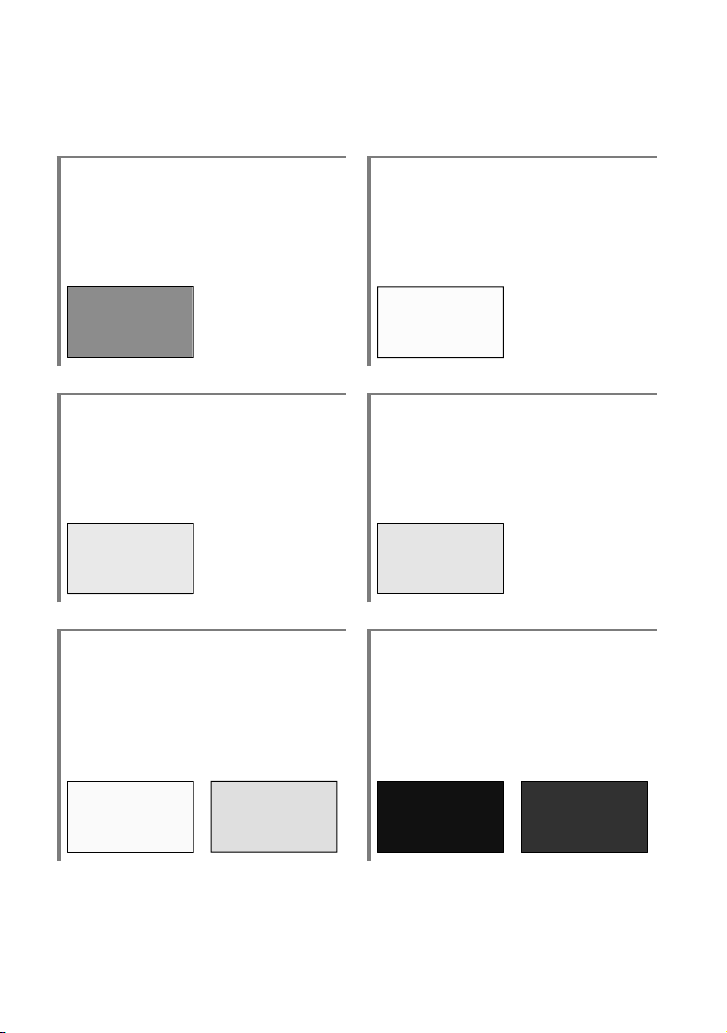
Hilfreiche Aufnahmeverfahren
Traumhafte Bildaufnahmen ohne
umständliche Einstellungen
INTEL.AUTOMATIK(26)
Aufnehmen von Fotos während einer
Filmaufnahme
Dual Rec(30)
Auslösung bei Lächeln(29)
Aufnahmen eines Feuerwerks oder
Sonnenuntergangs in seiner ganzen
Pracht
FEUERWERK(76)
SONNE TIEF(76)
Fokussieren auf das Kind links im Bild
Festlegen des vorrangigen Motivs (29)
PUNKT-FOKUS(78)
Aufnahmen in einer schwach
beleuchteten Umgebung
NightShot(31)
LOW LUX(83)
Überprüfen des Abschlags beim Golf
GOLFSZENE(80)
ZLUPENAUFN.(81)
DE
8
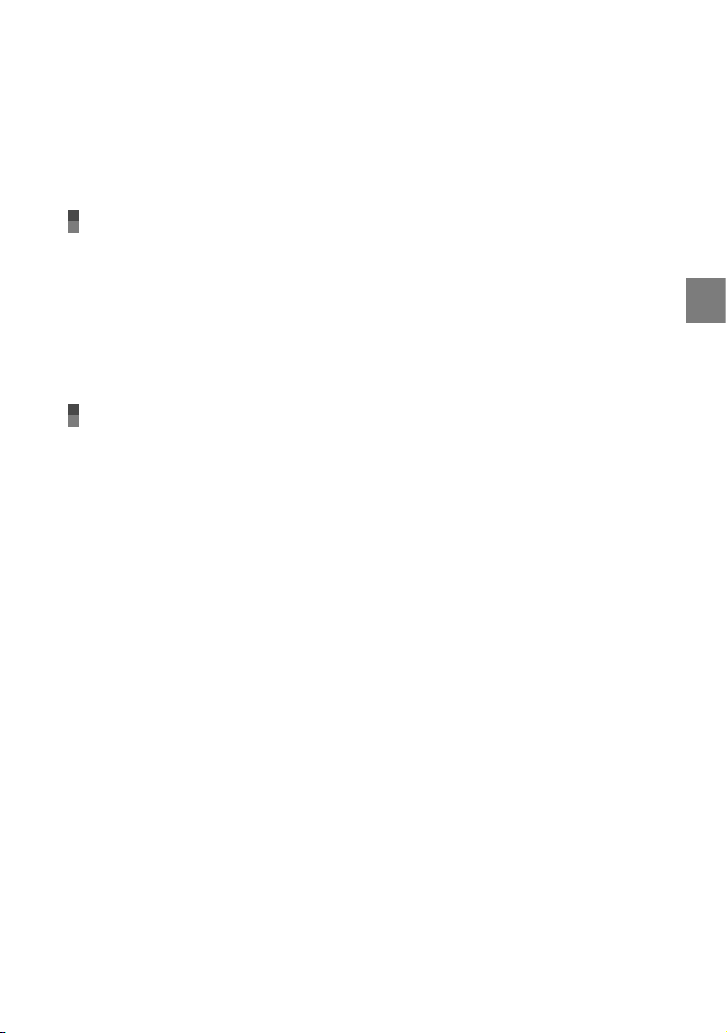
Inhalt
Bitte lesen. . . . . . .. .. .. .. .. . .. .. .. . .. .. . .. .. .. . .. .. .. . .. .. . .. .. .. . .. .. . .. .. .. . .. .. .. . .. .. . .. .. .. . .. .. . .. 2
Verwendungshinweise . .
Arbeitsabläufe . .
Tipps für eine erfolgreiche Aufnahme ..
. .. . .. .. .. . .. .. . .. .. .. . .. .. .. . .. .. . .. .. .. . .. .. . .. .. .. . .. .. .. . .. .. . .. .. .. . .. .. . .. .. .. . 6
Vorbereitungen
Schritt 1: Laden des Akkus . .. . .. .. .. . .. .. .. . .. .. . .. .. .. . .. .. . .. .. .. . .. .. .. . .. .. . .. .. .. . .. .. . .. .. 12
Schritt 2: Einschalten des Geräts und Einstellen des Datums und der Uhrzeit ..
Wechseln der Sprache ..
Schritt 3: Vorbereitung des Aufnahmemediums . .
Auswählen des Aufnahmemediums für Filme . .
Auswählen des Aufnahmemediums für Fotos . .
Einsetzen einer Speicherkarte. .. .. .. .. . .. .. .. . .. .. . .. .. .. . .. .. . .. .. .. . .. .. .. . .. .. . .. .. . 19
Aufnahme/Wiedergabe
Aufnahme . . . . . .. .. .. .. .. . .. .. .. . .. .. .. . .. .. . .. .. .. . .. .. . .. .. .. . .. .. .. . .. .. . .. .. .. . .. .. . .. .. .. . .. .. . 21
Aufnehmen von Filmen . .
Aufnehmen von Fotos . .
Hilfreiche Funktionen beim Aufnehmen von Filmen und Fotos . .
Zoomen . . .. . .. . .. .. .. . .. .. .. . .. .. . .. .. .. . .. .. . .. .. .. . .. .. .. . .. .. . .. .. .. . .. .. . .. .. .. . .. .. .. . . 26
utomatische Verbesserung der Bildaufnahmequalität
A
(INTEL.AUTOMATIK) . .
Auswahl der High Definition-Bildqualität (HD) oder standardmäßigen
Bildqualität (STD) . .
Auswählen des Aufnahmemodus . .
Festlegen des vorrangigen Motivs ..
Automatisches Aufnehmen von lächelnden Gesichtern (Auslösung bei
Lächeln) . . .. .. .. . .. .. .. . .. .. . .. .. .. . .. .. . .. .. .. . .. .. .. . .. .. . .. .. .. . .. .. . .. .. .. . .. .. . .. .. .. . . 29
ufnehmen von Ton mit besserer Raumklangwirkung
A
(5,1-Kanal-Raumklang-Aufnahme) . .
Aufnehmen hochwertiger Fotos während der Filmaufnahme (Dual Rec) . .
Aufnehmen in einer dunklen Umgebung (NightShot) . .
Aufnehmen im Spiegelmodus ..
Manuelles Festlegen der Bildeinstellungen mit dem Regler MANUAL . .
Wiedergabe mit dem Camcorder . .
Hilfreiche Funktionen beim Wiedergeben von Filmen und Fotos . .
Suchen nach bestimmten Bildern anhand des Datums (Datumsindex) . .
Zielgenaues Suchen nach bestimmten Szenen (Filmrollenindex) . .
Suchen nach bestimmten Szenen anhand von Gesichtern
(Gesichtsindex) . .
. .. . .. .. .. . .. .. . .. .. .. . .. .. .. . .. .. . .. .. .. . .. .. . .. .. .. . .. .. .. . .. .. . 5
. .. . .. .. .. . .. .. . .. .. .. . .. .. .. . .. .. . .. .. .. . .. .. . .. .. .. . .. 7
. .. . .. .. .. . .. .. . .. .. .. . .. .. .. . .. .. . .. .. .. . .. .. . .. .. .. . .. .. .. . .. .. 17
. .. . .. .. .. . .. .. . .. .. .. . .. .. .. . .. .. . .. .. .. . 18
. .. . .. .. .. . .. .. . .. .. .. . .. .. .. . .. .. . . 18
. .. . .. .. .. . .. .. . .. .. .. . .. .. .. . .. .. . . 18
. .. . .. .. .. . .. .. . .. .. .. . .. .. .. . .. .. . .. .. .. . .. .. . .. .. .. . .. .. .. . .. 22
. .. . .. .. .. . .. .. . .. .. .. . .. .. .. . .. .. . .. .. .. . .. .. . .. .. .. . .. .. .. . .. .. 24
. .. . .. .. .. . .. .. . .. .. .. . 26
. .. . .. .. .. . .. .. . .. .. .. . .. .. .. . .. .. . .. .. .. . .. .. . .. .. .. . .. .. .. . .. .. . .. 26
. .. . .. .. .. . .. .. . .. .. .. . .. .. .. . .. .. . .. .. .. . .. .. . .. .. .. . .. .. .. . .. .. . .. .. . 27
. .. . .. .. .. . .. .. . .. .. .. . .. .. .. . .. .. . .. .. .. . .. .. . .. .. 28
. .. . .. .. .. . .. .. . .. .. .. . .. .. .. . .. .. . .. .. .. . .. .. . .. . 29
. .. . .. .. .. . .. .. . .. .. .. . .. .. .. . .. .. . .. .. .. . .. .. . .. . 30
. .. . .. .. .. . .. .. . .. .. .. . .. . 31
. .. . .. .. .. . .. .. . .. .. .. . .. .. .. . .. .. . .. .. .. . .. .. . .. .. .. . . 31
. .. . .. .. .. . .. .. . .. .. .. . .. .. .. . .. .. . .. .. .. . .. .. . .. .. .. . .. .. .. 34
. .. . .. .. .. . .. .. . .. .. . 37
. .. . .. .. .. . .. .. . .. .. .. . .. .. .. . .. .. . .. .. .. . .. .. . .. .. .. . .. .. .. . .. .. . .. .. .. . . 38
. .. . .. 15
Inhalt
. .. 30
. .. . .. 31
. .. . . 37
. .. . .. .. .. . . 37
DE
9

10
DE
Wiedergeben eines Auszugs der Filme (Highlights-Wiedergabe) . . .. . .. .. . .. .. 38
Wiedergabe-Zoom bei Fotos . .
Wiedergeben einer Reihe von Fotos (Dia-Show) . .
Bildwiedergabe auf einem Fernsehgerät . .
Anschließen an ein Fernsehgerät mithilfe von [TV-ANSCHLUSS] . .
Verwendung von „BRAVIA“ Sync . .
. .. . .. .. .. . .. .. . .. .. .. . .. .. .. . .. .. . .. .. .. . .. .. . .. .. .. . .. . 41
. .. . .. .. .. . .. .. . .. .. .. . .. .. .. . .. . 41
. .. . .. .. .. . .. .. . .. .. .. . .. .. .. . .. .. . .. .. .. . .. .. . .. .. 42
. .. . .. .. .. . .. 42
. .. . .. .. .. . .. .. . .. .. .. . .. .. .. . .. .. . .. .. .. . .. .. . .. .. .. 44
Optimale Nutzung des Camcorders
Löschen von Filmen und Fotos . . . . . . . .. .. .. .. .. . .. .. .. . .. .. .. . .. .. . .. .. .. . .. .. . .. .. .. . .. .. .. . .. 46
Schützen aufgezeichneter Filme und Fotos (Schützen) ..
Teilen eines Films . .
Aufzeichnen von Fotos aus einem Film . .
Überspielen/Kopieren von Filmen und Fotos aus dem internen Aufnahmemedium
auf die Speicherkarte . .
Überspielen von Filmen . .
Kopieren von Fotos . .
Die Playlist für Filme . .
Erstellen der Playlist . .
Wiedergeben der Playlist.. .. .. .. .. . .. .. . .. .. .. . .. .. .. . .. .. . .. .. .. . .. .. . .. .. .. . .. .. .. . .. . 54
Verwenden der GPS-Funktion (HDR-CX550VE/XR550VE) .
Einstellen der GPS-Funktion . .
Ermitteln der aktuellen Positionsdaten . .
Suchen nach bestimmten Szenen anhand des Aufnahmeorts
(Kartenindex) . .
Anzeigen der Koordinatendaten (KOORDINATEN) . .
Automatisches Einstellen von Uhrzeit und Region (UHR AUTO.EINST./LAND
AUTO.EINST.) . .
. .. . .. .. .. . .. .. . .. .. .. . .. .. .. . .. .. . .. .. .. . .. .. . .. .. .. . .. .. .. . .. .. . .. .. .. . .. .. . .. 49
. .. . .. .. .. . .. .. . .. .. .. . .. .. .. . .. .. . .. .. .. . .. .. . .. .. .. 50
. .. . .. .. .. . .. .. . .. .. .. . .. .. .. . .. .. . .. .. .. . .. .. . .. .. .. . .. .. .. . .. .. . .. .. .. . . 51
. .. . .. .. .. . .. .. . .. .. .. . .. .. .. . .. .. . .. .. .. . .. .. . .. .. .. . .. .. .. . .. 51
. .. . .. .. .. . .. .. . .. .. .. . .. .. .. . .. .. . .. .. .. . .. .. . .. .. .. . .. .. .. . .. .. . .. . 52
. .. . .. .. .. . .. .. . .. .. .. . .. .. .. . .. .. . .. .. .. . .. .. . .. .. .. . .. .. .. . .. .. . .. .. .. . .. . 53
. .. . .. .. .. . .. .. . .. .. .. . .. .. .. . .. .. . .. .. .. . .. .. . .. .. .. . .. .. .. . .. .. . . 53
. .. . .. .. .. . .. .. . .. .. .. . .. .. .. . .. .. . .. .. .. . .. .. . .. .. .. . .. .. 56
. .. . .. .. .. . .. .. . .. .. .. . .. .. .. . .. .. . .. .. .. . .. .. . .. .. .. . .. .. .. . .. .. . .. .. .. . .. . 58
. .. . .. .. .. . .. .. . .. .. .. . .. .. .. . .. .. . .. .. .. . .. .. . .. .. .. . .. .. .. . .. .. . .. .. .. . .. .. 60
. .. . .. .. .. . .. .. . .. .. .. . .. .. .. . .. . 47
.
. .. . .. .. .. . .. .. . .. .. .. . .. .. .. . . 56
. .. . .. .. .. . .. .. . .. .. .. . .. .. .. . .. .. . .. .. .. . .. 57
. .. . .. .. .. . .. .. . .. .. .. . .. .. .. . . 59
Speichern von Bildern mit einem externen Gerät
Speichern von Bildern auf externen Medien (DIREKTKOPIE) .. .. . .. .. .. . .. .. .. . .. .. . .. .. . 61
Erstellen einer Disc mit einem DVD-Brenner, -Recorder . .
Auswahl des Verfahrens zur Erstellung einer Disc. .. .. .. . .. .. . .. .. .. . .. .. . .. .. .. . .. 64
Erstellen einer Disc mit dem dedizierten DVD-Brenner DVDirect Express .
Erstellen einer Disc in High Definition-Bildqualität (HD) mit einem anderen
DVD-Brenner usw. als dem DVDirect Express . .
Erstellen einer Disc in Standard Definition-Bildqualität (STD) mit einem
Recorder oder ähnlichen Gerät . .
. .. . .. .. .. . .. .. . .. .. .. . .. .. .. . .. .. . .. .. .. . .. .. . .. .. .. . 69
. .. . .. .. .. . .. .. . .. .. .. . .. .. .. . .. . 64
.
. . 65
. .. . .. .. .. . .. .. . .. .. .. . .. .. .. . .. .. . .. 68
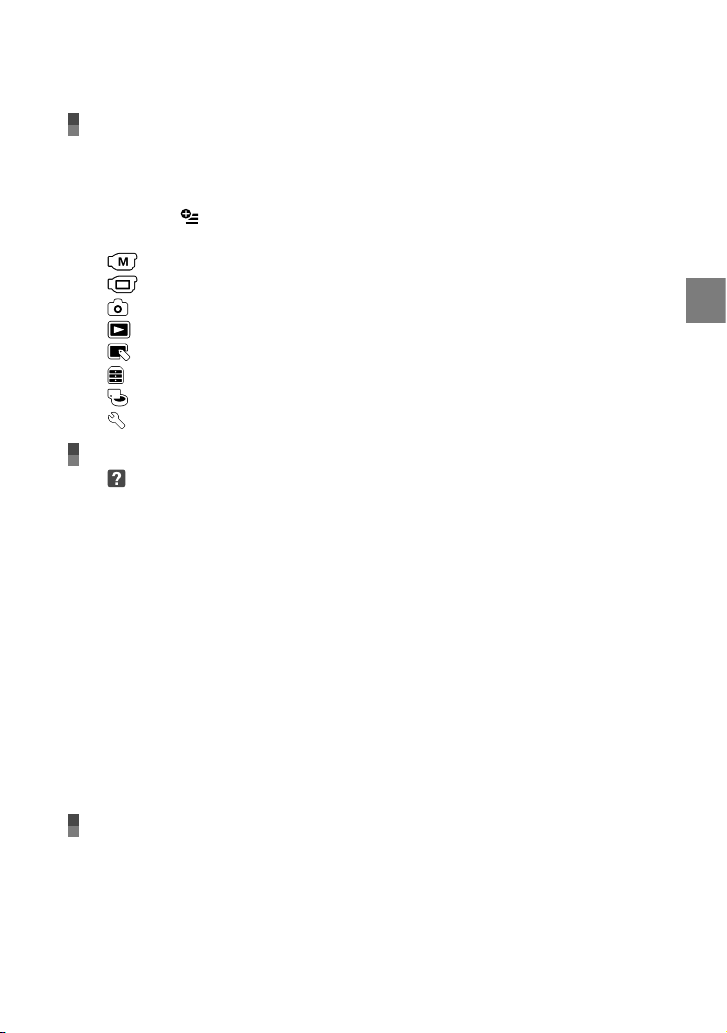
Einstellen des Camcorders
Verwenden der Menüs . . . . . .. .. .. .. .. . .. .. .. . .. .. . .. .. .. . .. .. . .. .. .. . .. .. .. . .. .. . .. .. .. . .. .. . .. .. 71
Bedienung der Menüs . .
Verwendung von MEIN MENÜ . .
OPTION MENU . . .. .. .. . .. .. . .. .. .. . .. .. . .. .. .. . .. .. .. . .. .. . .. .. .. . .. .. . .. .. .. . .. . 73
Das
Menülisten . .
FOTO EINSTELLEN (Optionen zum Aufnehmen von Fotos). . .. . .. .. . .. .. .. . .. .. . .. .. .. . .. .. . .. .. . 86
WIEDERGABE (Optionen für die Wiedergabe) . . . . . . . .. .. .. .. .. . .. .. . .. .. .. . .. .. .. . .. .. . .. .. .. . .. . 88
EDIT (Optionen für die Bearbeitung) . .. .. .. .. . .. .. .. . .. .. .. . .. .. . .. .. .. . .. .. . .. .. .. . .. .. .. . .. .. . .. . 90
SONSTIGES (Optionen für sonstige Einstellungen) . .. . .. .. .. . .. .. . .. .. .. . .. .. .. . .. .. . .. .. .. . .. .. . .. 90
MEDIUM VERWALT. (Optionen für Aufnahmemedien) . . . . . .. .. .. .. .. . .. .. .. . .. .. .. . .. .. . .. .. .. . . 91
ALLGEMEINE EINST (Weitere Optionen) .. .. .. . .. .. .. . .. .. . .. .. .. . .. .. .. . .. .. . .. .. .. . .. .. . .. .. .. 92
. .. . .. .. .. . .. .. . .. .. .. . .. .. .. . .. .. . .. .. .. . .. .. . .. .. .. . .. .. .. . .. .. . .. .. .. . .. .. . .. .. .. . .. 74
MANUELLE EINST. (Optionen zum Einstellen des Camcorders auf die Aufnahmebedingungen) . . . . 76
AUFNAHME EINST.
. .. . .. .. .. . .. .. . .. .. .. . .. .. .. . .. .. . .. .. .. . .. .. . .. .. .. . .. .. .. . .. .. 71
. .. . .. .. .. . .. .. . .. .. .. . .. .. .. . .. .. . .. .. .. . .. .. . .. .. .. . . 72
(Optionen für individuelle Aufnahmen) . . .. .. .. .. .. .. . .. .. . .. .. .. . .. .. .. . .. 82
Weitere Informationen
Störungsbehebung . .. .. .. .. .. . .. .. .. . .. .. .. . .. .. . .. .. .. . .. .. . .. .. .. . .. .. .. . .. .. . .. .. .. . .. .. . . 97
Selbstdiagnoseanzeige/Warnanzeigen . .
Aufnahmedauer für Filme/Anzahl der aufnehmbaren Fotos . .
Voraussichtliche Aufnahme- und Wiedergabedauer bei den einzelnen
Akkus . .. .. .. .. .. .. . .. .. . .. .. .. . .. .. .. . .. .. . .. .. .. . .. .. . .. .. .. . .. .. . .. .. .. . .. .. .. . .. .. . .. .. .. 110
oraussichtliche Filmaufnahmedauer . .
V
Voraussichtliche Anzahl der Fotoaufnahmen . .
Verwenden des Camcorders im Ausland . .
Wartung und Sicherheitsmaßnahmen . .
Informationen zum AVCHD-Format . .
Hinweise zu GPS (HDR-CX550VE/XR550VE) . .
Informationen zur Speicherkarte . .
Der „InfoLITHIUM“-Akku . .
Hinweise zu x.v.Color . .
Umgang mit dem Camcorder . .
. .. . .. .. .. . .. .. . .. .. .. . .. .. .. . .. .. . .. .. .. . .. .. . .. .. .. . .. .. .. . . 120
. .. . .. .. .. . .. .. . .. .. .. . .. .. .. . .. .. . .. .. .. . .. .. . .. .. .. . .. .. .. . .. .. 121
. .. . .. .. .. . .. .. . .. .. .. . .. .. .. . .. .. . .. .. .. . .. .. . .. .. .. . . 121
. .. . .. .. .. . .. .. . .. .. .. . .. .. .. . .. .. . .. .. .. . . 105
. .. . .. .. .. . .. .. . .. .. .. . .. . 110
. .. . .. .. .. . .. .. . .. .. .. . .. .. .. . .. .. . .. .. .. . .. . 111
. .. . .. .. .. . .. .. . .. .. .. . .. .. .. . .. .. . . 112
. .. . .. .. .. . .. .. . .. .. .. . .. .. .. . .. .. . .. .. .. . .. .. . .. . 114
. .. . .. .. .. . .. .. . .. .. .. . .. .. .. . .. .. . .. .. .. . .. .. . .. .. .. 116
. .. . .. .. .. . .. .. . .. .. .. . .. .. .. . .. .. . .. .. .. . .. .. . . 116
. .. . .. .. .. . .. .. . .. .. .. . .. .. .. . .. .. . .. . 116
. .. . .. .. .. . .. .. . .. .. .. . .. .. .. . .. .. . .. .. .. . .. .. . .. .. 118
Inhalt
Kurzübersicht
Bildschirmanzeigen . . .. .. .. . .. .. . .. .. .. . .. .. .. . .. .. . .. .. .. . .. .. . .. .. .. . .. .. .. . .. .. . .. .. .. . .. .. . .. 127
Teile und Bedienelemente . .
Index . .. .. .. . .. .. .. . .. .. . .. .. .. . .. .. .. . .. .. . .. .. .. . .. .. . .. .. .. . .. .. .. . .. .. . .. .. .. . .. .. . .. .. .. . .. .. .. . 133
. .. . .. .. .. . .. .. . .. .. .. . .. .. .. . .. .. . .. .. .. . .. .. . .. .. .. . .. .. .. . .. .. . . 128
DE
11
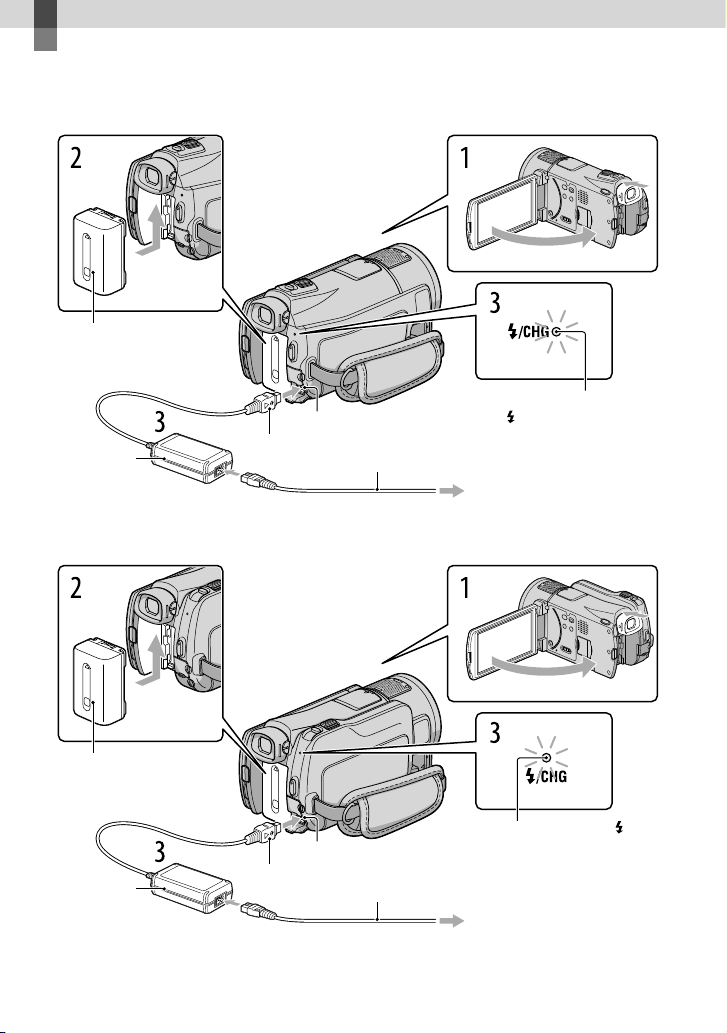
Vorbereitungen
Schritt 1: Laden des Akkus
HDR-CX550E/CX550VE
Akku
Buchse DC IN
Netzteil
HDR-XR550E/XR550VE
Gleichstromstecker
Blitz-/Ladeanzeige
/CHG
Netzkabel
An Netzsteckdose
12
Akku
Blitz-/Ladeanzeige
Buchse DC IN
Netzteil
DE
Gleichstromstecker
Netzkabel
An Netzsteckdose
/CHG
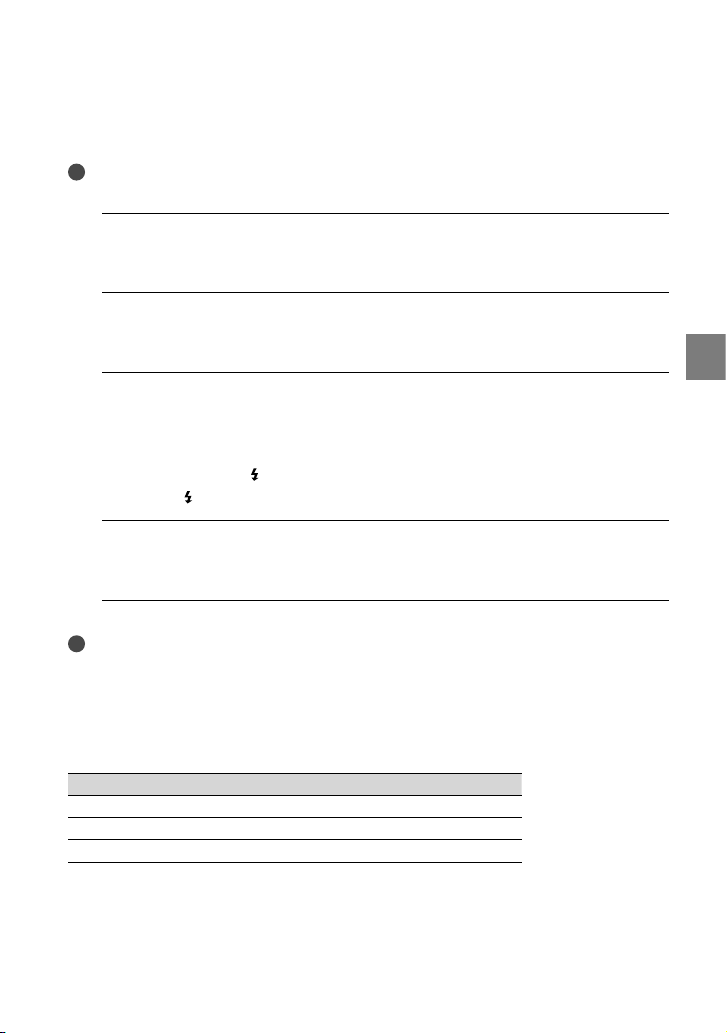
Sie können den „InfoLITHIUM“-Akku (Serie V) laden, wenn Sie ihn am Camcorder
anbringen.
Hinweise
Dieser Camcorder arbeitet ausschließlich mit „InfoLITHIUM“-Akkus der Serie V.
Schalten Sie den Camcorder aus, indem Sie den LCD-Bildschirm nach dem
1
Einsetzen des Suchers zuklappen.
Bringen Sie den Akku an, indem Sie ihn in Pfeilrichtung einschieben, bis
2
er mit einem Klicken einrastet.
Schließen Sie das Netzteil und das Netzkabel an den Camcorder und an
3
eine Netzsteckdose an.
Richten Sie die Markierungen am Gleichstromstecker und an der Buchse DC IN aneinander aus.
Die Blitz-/Ladeanzeige /CHG leuchtet auf und der Ladevorgang beginnt. Die Blitz-/
Ladeanzeige
Lösen Sie nach dem Laden des Akkus das Netzteil von der Buchse DC IN
4
am Camcorder.
Tipps
Auf Seite 110 finden Sie Informationen zur Aufnahme- und Wiedergabedauer.
Bei eingeschaltetem Camcorder wird die ungefähr verbleibende Akkuladung in Form der
Akkurestladungsanzeige oben links auf dem LCD-Bildschirm angezeigt.
Ladedauer
Ungefähre Dauer (Minuten) beim vollständigen Laden eines vollständig entladenen Akkus.
Akku Ladedauer
NP-FV50(mitgeliefert) 155
NP-FV70 195
NP-FV100 390
Die Angaben gelten bei einer Betriebstemperatur des Camcorders von 25 C.
C bis 30 C werden empfohlen.
10
/CHG erlischt, sobald der Akku vollständig geladen ist.
Vorbereitungen
DE
13
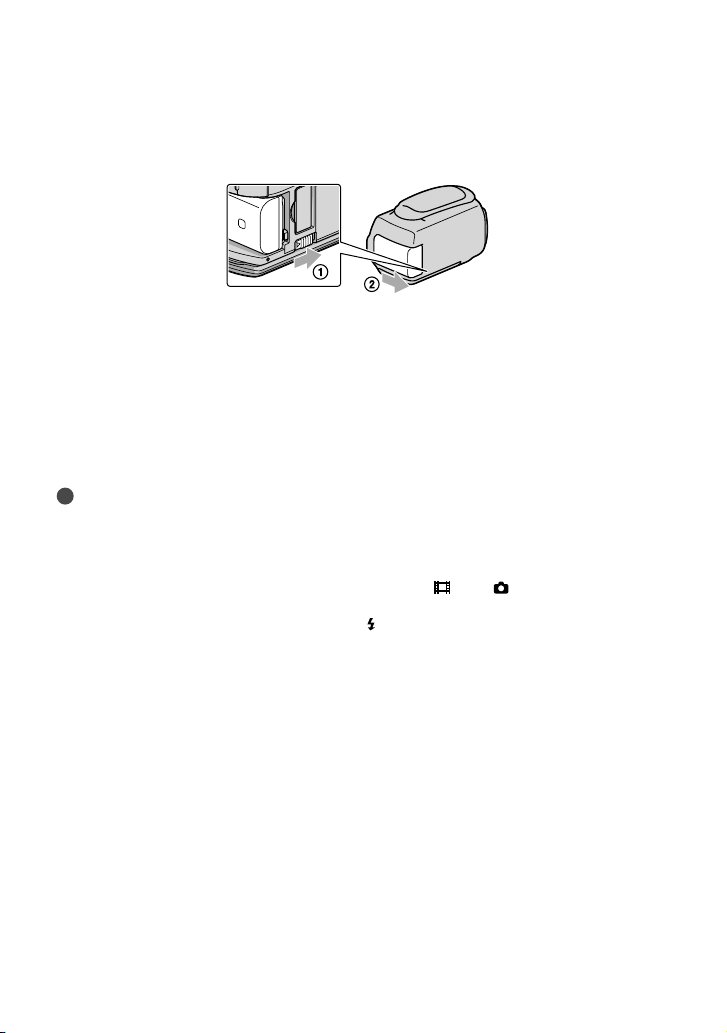
So nehmen Sie den Akku heraus
Klappen Sie den LCD-Bildschirm zu. Verschieben Sie den Akkulösehebel BATT () und
nehmen Sie den Akku dann heraus ().
So verwenden Sie eine Netzsteckdose als Stromquelle
Stellen Sie dieselben Verbindungen wie unter „Schritt 1: Laden des Akkus“ erläutert her. In
diesem Fall wird der Akku nicht entladen, wenn er am Camcorder angebracht ist.
Laden des Akkus im Ausland
Mithilfe des mit dem Camcorder gelieferten Netzteils können Sie den Akku in allen Ländern/
Regionen laden, die eine Stromversorgung mit 100 V bis 240 V Wechselstrom und 50 Hz/60 Hz
anbieten.
Hinweise
Verwenden Sie keinen elektronischen Spannungswandler.
Hinweise zum Akku
Wenn Sie den Akku abnehmen oder das Netzteil lösen wollen, setzen Sie den Sucher ein, klappen Sie den
LCD-Bildschirm zu und vergewissern Sie sich, dass die Anzeigen
(Film)/ (Foto) (S. 21) sowie die
Zugriffsanzeige (S. 20) nicht mehr leuchten.
In den folgenden Fällen blinkt die Blitz-/Ladeanzeige
Der Akku wurde nicht richtig angebracht.
Der Akku ist beschädigt.
Die Temperatur des Akkus ist niedrig.
/CHG während des Ladevorgangs:
Entfernen Sie den Akku aus dem Camcorder und bringen Sie ihn an einen warmen Ort.
Die Temperatur des Akkus ist hoch.
Entfernen Sie den Akku aus dem Camcorder und bringen Sie ihn an einen kühlen Ort.
Wenn Sie eine Videoleuchte (gesondert erhältlich) anbringen, empfiehlt es sich, den Akku NP-FV70 oder
NP-FV100 zu verwenden.
Die Verwendung eines NP-FV30 mit dem Camcorder wird nicht empfohlen, weil die Aufnahme- und die
Wiedergabedauer dann kurz sind.
Um den Akku zu schonen, ist der Camcorder standardmäßig so eingestellt, dass er sich nach etwa
Minuten automatisch ausschaltet, wenn er nicht bedient wird ([AUTOM. AUS], S. 95).
5
Hinweise zum Netzteil
Schließen Sie das Netzteil an eine gut zugängliche Netzsteckdose an. Trennen Sie das Netzteil umgehend
von der Netzsteckdose, wenn es beim Betrieb des Camcorders zu einer Fehlfunktion kommt.
Platzieren Sie das Netzteil während des Betriebs nicht an Orten, an denen keine ausreichende Luftzufuhr
e
währleistet ist (z. B. zwischen einer Wand und einem Möbelstück).
g
Schließen Sie den Gleichstromstecker des Netzteils bzw. den Akkukontakt nicht mit einem
DE
Metallgegenstand kurz. Andernfalls kann es zu einer Fehlfunktion kommen.
14

Schritt 2: Einschalten des Geräts und Einstellen des Datums und der Uhrzeit
Klappen Sie den LCD-Bildschirm des Camcorders auf.
1
Der Camcorder schaltet sich ein und die Objektivabdeckung öffnet sich.
Zum Einschalten des Camcorders bei aufgeklapptem LCD-Bildschirm drücken Sie POWER.
Anzeige MODE
Taste POWER
Wählen Sie die gewünschte geografische Region mit
2
berühren Sie dann [WEITER].
Berühren Sie die Taste auf
dem LCD-Bildschirm
/ aus und
Vorbereitungen
Wenn Sie das Datum und die Uhrzeit ändern wollen, berühren Sie (MENU) [Alle
anzeigen] [ZEIT/
EINSTEL.]. Wenn die gewünschte Option nicht angezeigt wird, berühren Sie
Option zu sehen ist.
Stellen Sie [SOMMERZEIT], Datum und Uhrzeit ein und berühren Sie dann
3
.
Die Uhr beginnt zu laufen.
Wenn Sie [SOMMERZEIT] auf [EIN] setzen, wird die Uhr um 1 Stunde vorgestellt.
SPRACHE] (in Kategorie [ALLGEMEINE EINST]) [UHR
/ , bis die
DE
15
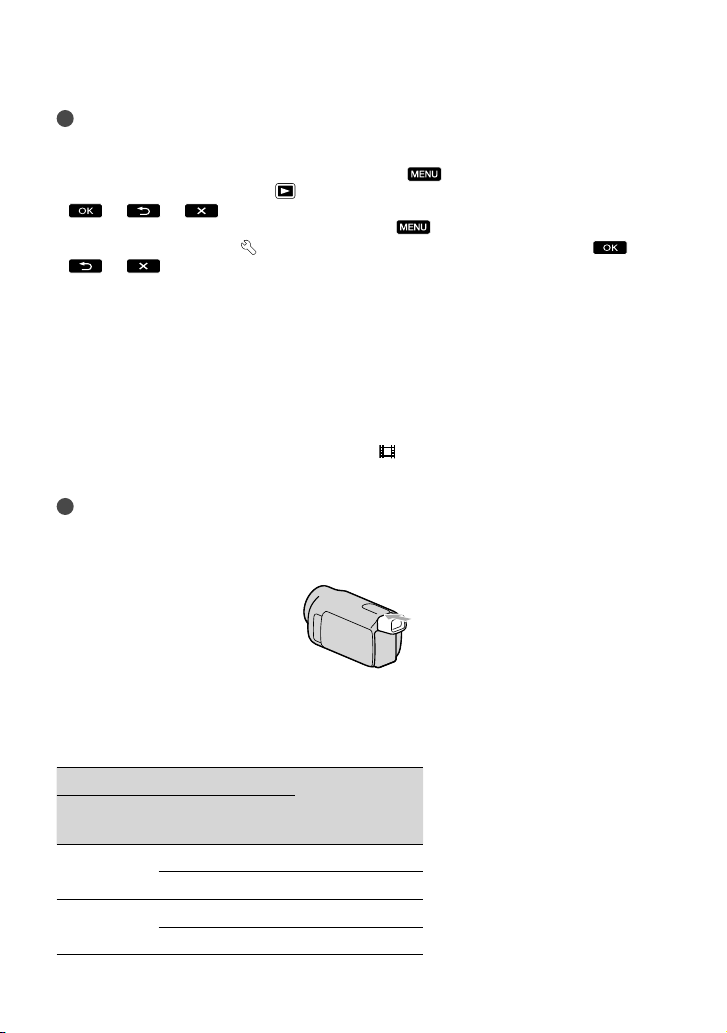
Hinweise
Während einer Aufnahme werden Datum und Uhrzeit nicht angezeigt, aber automatisch auf dem
Aufnahmemedium aufgezeichnet, so dass sie bei der Wiedergabe angezeigt werden können. Wenn Sie
das Datum und die Uhrzeit anzeigen möchten, berühren Sie
[WIEDERGABE EIN.] (in Kategorie
.
Sie können die Bestätigungssignale ausschalten, indem Sie
ANZEIGE EIN.] (in Kategorie
berühren.
Wenn eine Taste, die Sie berühren, nicht richtig reagiert, müssen Sie den Berührungsbildschirm
brieren (S. 122).
kali
Wenn die Uhr eingestellt ist und [UHR AUTO.EINST.] und [LAND AUTO.EINST.] auf [EIN] gesetzt
d (S.
60), wird die Uhrzeit automatisch neu eingestellt. Je nach dem Land bzw. der Region, das bzw.
sin
die für den Camcorder ausgewählt ist, wird die Uhrzeit möglicherweise nicht automatisch auf die richtige
Uhrzeit umgestellt. Setzen Sie in diesem Fall [UHR AUTO.EINST.] und [LAND AUTO.EINST.] auf
[AUS] (HDR-CX550VE/XR550VE).
[WIEDERGABE]) [DATENCODE] [DATUM/ZEIT]
[ALLGEMEINE EINST]) [SIGNALTON] [AUS]
(MENU) [Alle anzeigen]
(MENU) [Alle anzeigen] [TON/
So schalten Sie den Camcorder aus
Klappen Sie den LCD-Bildschirm zu. Die Anzeige (Film) blinkt einige Sekunden lang und
dann schaltet sich das Gerät aus.
Tipps
Sie können den Camcorder auch ausschalten, indem Sie POWER drücken.
Wenn der Sucher ausgefahren wurde, muss er wie in der Abbildung dargestellt wieder
zurückgeschoben werden.
Ein- und Ausschalten des Camcorders über den LCD-Bildschirm oder Sucher
Je nach Zustand des LCD-Bildschirms oder Suchers wird der Camcorder ein- bzw.
ausgeschaltet.
Zustand Betriebsstatus
LCD-
Sucher
des Camcorders
Bildschirm
Aufgeklappt Zurückgeschoben Eingeschaltet
Ausgefahren Eingeschaltet
Zugeklappt Zurückgeschoben Ausgeschaltet
Ausgefahren Eingeschaltet
DE
16
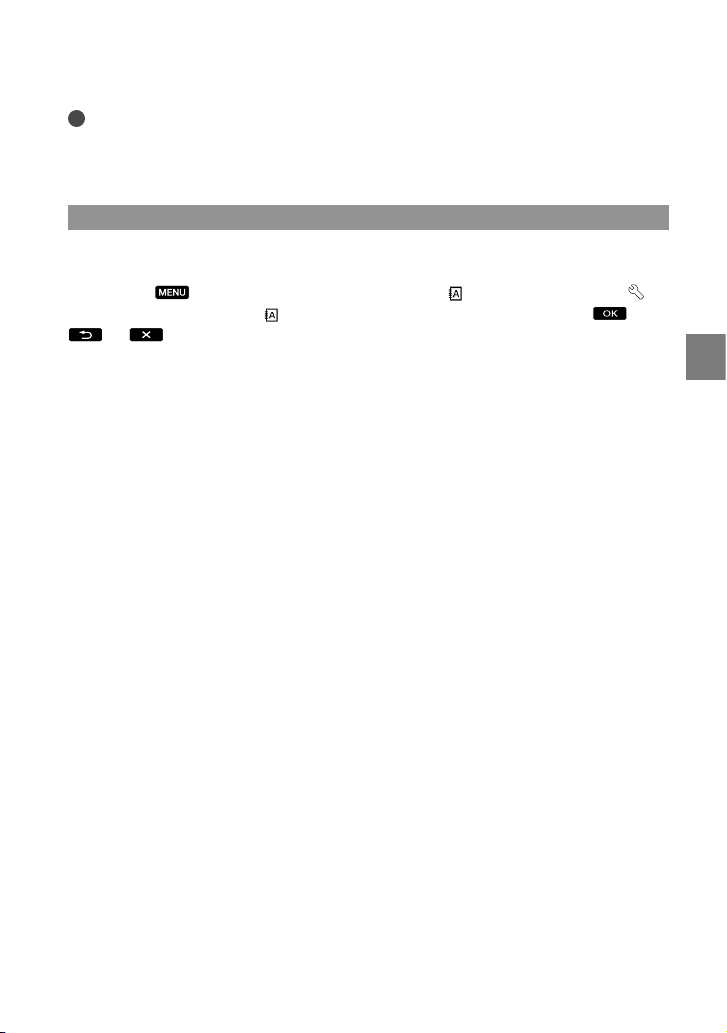
Hinweise
Wenn der Sucher ausgefahren ist, schaltet sich der Camcorder selbst dann nicht aus, wenn der LCDBildschirm zugeklappt wird. Wenn Sie den Camcorder ausschalten, stellen Sie den Sucher unbedingt
wieder in seine Ausgangsposition.
Wechseln der Sprache
Sie können die Sprache für die Bildschirmmenüs wechseln, so dass diese in der gewünschten
Sprache angezeigt werden.
Berühren Sie
[ALLGEMEINE EINST]) [
.
(MENU) [Alle anzeigen] [ZEIT/ SPRACHE] (in Kategorie
SPRACHE EIN.] die gewünschte Sprache
Vorbereitungen
DE
17

Schritt 3: Vorbereitung des Aufnahmemediums
Das verwendbare Aufnahmemedium hängt vom jeweiligen Camcorder ab. Auf dem
Bildschirm des Camcorders werden die folgenden Symbole angezeigt.
HDR-CX550E/CX550VE
HDR-XR550E/XR550VE
* Standardmäßig werden Filme und Fotos auf diesem Aufnahmemedium aufgezeichnet. Auf dem
ausgewählten Medium können Sie Aufnahme-, Wiedergabe- und Bearbeitungsfunktionen durchführen.
Tipps
Informationen zur Filmaufnahmedauer finden Sie auf Seite 111.
Informationen zur Anzahl an aufnehmbaren Fotos finden Sie auf Seite 112.
Auswählen des Aufnahmemediums für Filme
Berühren Sie (MENU) [Alle anzeigen] [MEDIUM EINST.]
(in Kategorie [MEDIUM VERWALT.]) [FILMMEDIUM EINST].
Der Bildschirm [FILMMEDIUM EINST] erscheint.
Berühren Sie das gewünschte Aufnahmemedium.
Berühren Sie [JA] .
Das Aufnahmemedium wird gewechselt.
Interner
Speicher
*
Interne
Festplatte
*
Speicherkarte
Speicherkarte
Auswählen des Aufnahmemediums für Fotos
Berühren Sie (MENU) [Alle anzeigen] [MEDIUM EINST.]
(in Kategorie [MEDIUM VERWALT.]) [FOTOMEDIUM EIN.].
Der Bildschirm [FOTOMEDIUM EIN.] erscheint.
Berühren Sie das gewünschte Aufnahmemedium.
DE
18
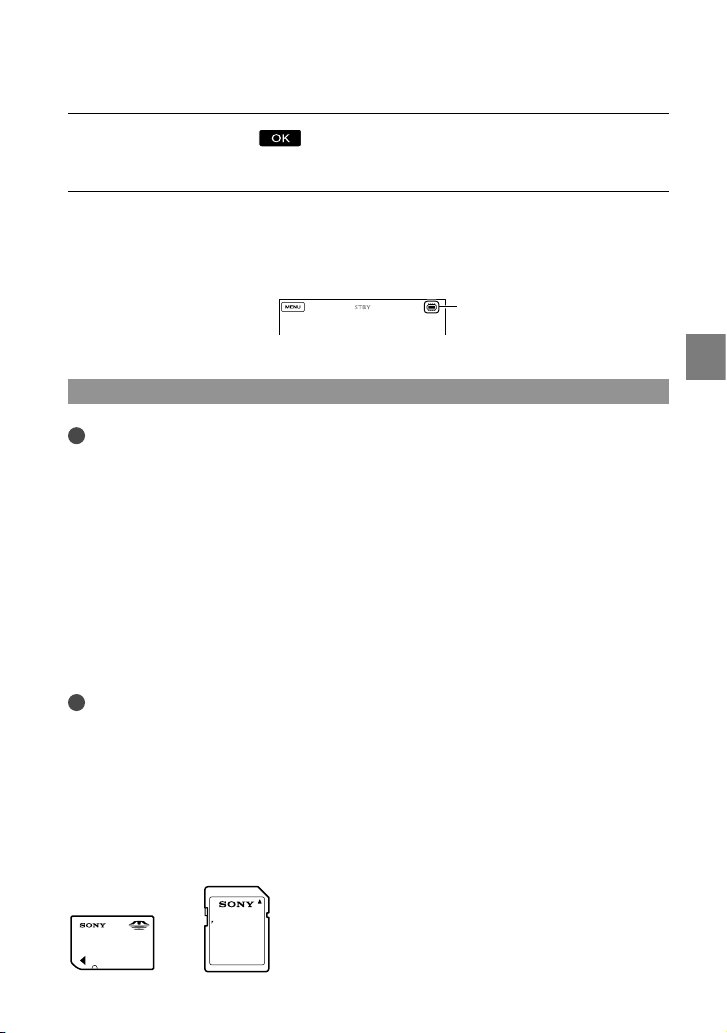
Berühren Sie [JA] .
Das Aufnahmemedium wird gewechselt.
So überprüfen Sie das eingestellte Aufnahmemedium
Sowohl im Film- als auch im Fotoaufnahmemodus wird das Mediensymbol des ausgewählten
Aufnahmemediums oben rechts auf dem Bildschirm angezeigt.
Symbol für
Aufnahmemedium
Je nach Modell kann das angezeigte Symbol etwas anders aussehen.
Einsetzen einer Speicherkarte
Hinweise
Stellen Sie als Aufnahmemedium [SPEICHERKARTE] ein, wenn Sie Filme und/oder Fotos auf einer
Speicherkarte aufzeichnen möchten .
Für diesen Camcorder geeignete Speicherkartentypen
Sie können die folgenden Speicherkarten für diesen Camcorder verwenden: Medien des Typs „Memory
Stick PRO Duo“ (Mark2), „Memory Stick PRO-HG Duo“, SD-Speicherkarten, SDHC-Speicherkarten,
SDXC-Speicherkarten (für jede SD-Karte ist die Geschwindigkeitsklasse 4 oder schneller erforderlich).
Der ordnungsgemäße Betrieb kann jedoch nicht bei allen Speicherkarten garantiert werden.
Medien des Typs „Memory Stick PRO Duo“ mit einer Kapazität von bis zu 32 GB und SD-Karten mit einer
Kapazität von bis zu 64 GB können nachweislich problemlos mit dem Camcorder verwendet werden.
Im vorliegenden Handbuch werden Medien des Typs „Memory Stick PRO Duo“ (Mark2) und
„Memory Stick PRO-HG Duo“ als „Memory Stick PRO Duo“ bezeichnet. SD-Speicherkarten, SDHCSpeicherkarten und SDXC-Speicherkarten werden als SD-Karten bezeichnet.
Hinweise
Eine MultiMediaCard eignet sich nicht für diesen Camcorder.
Filme, die auf SDXC-Speicherkarten aufgezeichnet wurden, können nicht in Computer oder A/V-Geräte,
die über ein USB-Kabel mit dem Camcorder verbunden sind, importiert bzw. dort abgespielt werden,
wenn diese das exFAT
System vom anzuschließenden Gerät unterstützt wird. Wenn Sie ein Gerät anschließen, von dem das
exFAT-System nicht unterstützt wird, und der Formatbildschirm eingeblendet wird, nehmen Sie keine
Formatierung vor. Andernfalls gehen alle aufgezeichneten Daten verloren.
* Das exFAT-Dateisystem wird für SDXC-Speicherkarten verwendet.
Für diesen Camcorder geeignete Speicherkartengrößen
*-Dateisystem nicht unterstützen. Vergewissern Sie sich vorab, dass das exFAT-
Vorbereitungen
DE
19
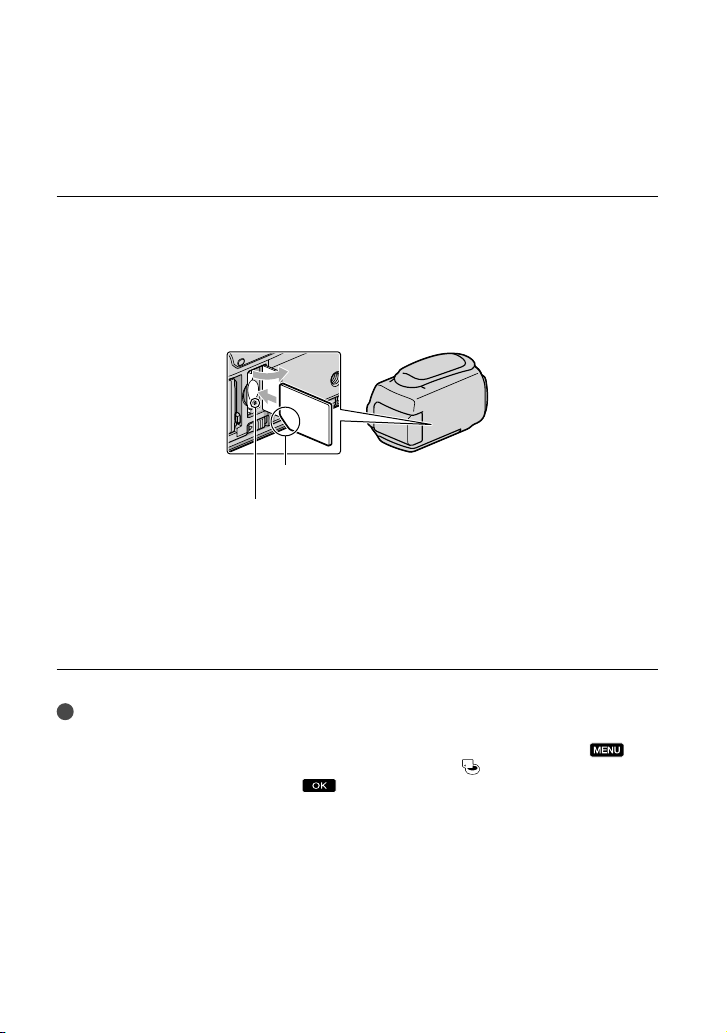
Für diesen Camcorder eignet sich der „Memory Stick PRO Duo“, der halb so groß wie ein normaler
„Memory Stick“ ist, oder eine SD-Karte in Standardgröße.
Bringen Sie keine Aufkleber oder Ähnliches auf der Speicherkarte oder am Speicherkartenadapter an.
Andernfalls kann es zu einer Fehlfunktion kommen.
Öffnen Sie die Abdeckung und schieben Sie die Speicherkarte ein, bis sie mit
einem Klicken einrastet; richten Sie die Einkerbung dabei wie in der Abbildung
dargestellt aus.
Schließen Sie die Abdeckung nach dem Einsetzen der Speicherkarte.
Achten Sie auf die Position der Einkerbung.
Zugriffsanzeige
Wenn Sie eine neue Speicherkarte einsetzen, wird möglicherweise der Bildschirm [Neue
Bilddatenbankdatei erstellen.] angezeigt. Berühren Sie in diesem Fall [JA]. Wenn Sie nur
Fotos auf der Speicherkarte aufzeichnen, berühren Sie [NEIN].
Achten Sie auf die richtige Ausrichtung der Speicherkarte. Wenn Sie die Speicherkarte falsch herum
einsetzen, können die Speicherkarte, der Speicherkarteneinschub oder die Bilddaten beschädigt
werden.
Hinweise
Wenn [Es konnte keine neue Bilddatenbankdatei erstellt werden. Möglicherweise ist nicht genug
freier Speicherplatz vorhanden.] angezeigt wird, formatieren Sie die Speicherkarte, indem Sie
(MENU) [Alle anzeigen] [MEDIUM FORMAT.] (in Kategorie
[SPEICHERKARTE] [JA] [JA]
berühren.
[MEDIUM VERWALT.])
Auswerfen der Speicherkarte
Öffnen Sie die Abdeckung und drücken Sie einmal leicht auf die Speicherkarte.
Während der Aufnahme darf die Abdeckung nicht geöffnet werden.
Achten Sie beim Einsetzen und Auswerfen der Speicherkarte darauf, dass die Speicherkarte nicht
herausspringt und herunterfällt.
DE
20
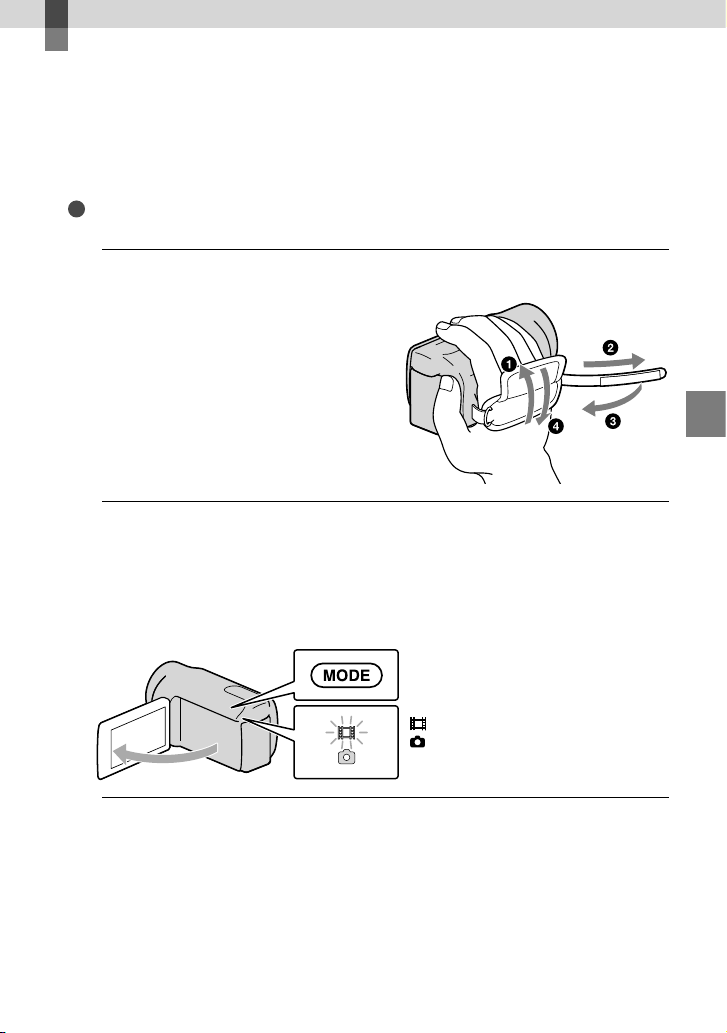
Aufnahme/Wiedergabe
Aufnahme
Standardmäßig werden Filme in High Definition-Bildqualität (HD) auf den folgenden
Speichermedien aufgenommen.
HDR-CX550E/CX550VE: Interner Speicher
HDR-XR550E/XR550VE: Interne Festplatte
Tipps
Wenn Sie das Aufnahmemedium wechseln möchten, lesen Sie die Informationen auf Seite 18.
Ziehen Sie das Griffband fest.
1
Klappen Sie den LCD-Bildschirm des Camcorders auf.
2
Der Camcorder schaltet sich ein und die Objektivabdeckung öffnet sich.
Zum Einschalten des Camcorders bei bereits aufgeklapptem LCD-Bildschirm drücken Sie POWER
(S. 15).
Der Aufnahmemodus kann durch Drücken der Taste MODE gewechselt werden. Drücken Sie
MODE, bis die Anzeige für den gewünschten Aufnahmemodus aufleuchtet.
Taste MODE
Aufnahme/Wiedergabe
(Film): Bei der Filmaufnahme
(Foto): Bei der Fotoaufnahme
DE
21
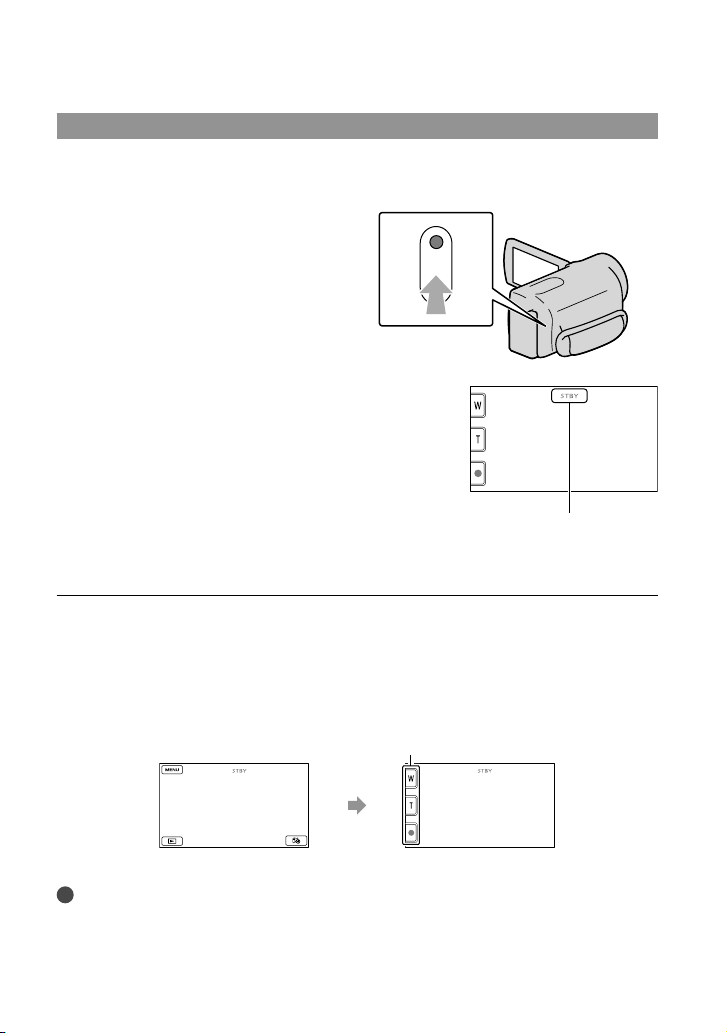
22
DE
Aufnehmen von Filmen
Starten Sie mit START/STOP die Aufnahme.
Sie können zum Starten der Aufnahme auch unten links im LCD-Bildschrim berühren.
Taste START/STOP
[STBY] [AUFN]
Zum Beenden der Aufnahme drücken Sie erneut START/STOP.
Sie können zum Stoppen der Aufnahme auch unten links im LCD-Bildschirm berühren.
Die Symbole und Anzeigen auf dem LCD-Bildschirm sind nach dem Einschalten des Camcorders oder
chseln zwischen Aufnahmemodus (Film/Foto) und Wiedergabemodus etwa 3 Sekunden lang zu
We
sehen und werden dann ausgeblendet. Wenn die Symbole und Anzeigen wieder eingeblendet werden
sollen, berühren Sie eine beliebige Stelle auf dem LCD-Bildschirm mit Ausnahme der Aufnahme- und
Zoomtasten.
Aufnahme- und Zoomtasten auf
dem LCD-Bildschirm
nach etwa
3 Sekunden
Hinweise
Wenn Sie den LCD-Bildschirm bei einer Filmaufnahme zuklappen, wird die Aufnahme gestoppt.
Die maximale kontinuierliche Aufnahmedauer für Filme beträgt etwa 13 Stunden.
er
schreitet die Größe einer Filmdatei 2 GB, wird automatisch eine neue Filmdatei erstellt.
Üb
Nach dem Einschalten des Camcorders dauert es mehrere Sekunden, bis Sie die Aufnahme starten
können. In dieser Zeit können Sie den Camcorder nicht bedienen.
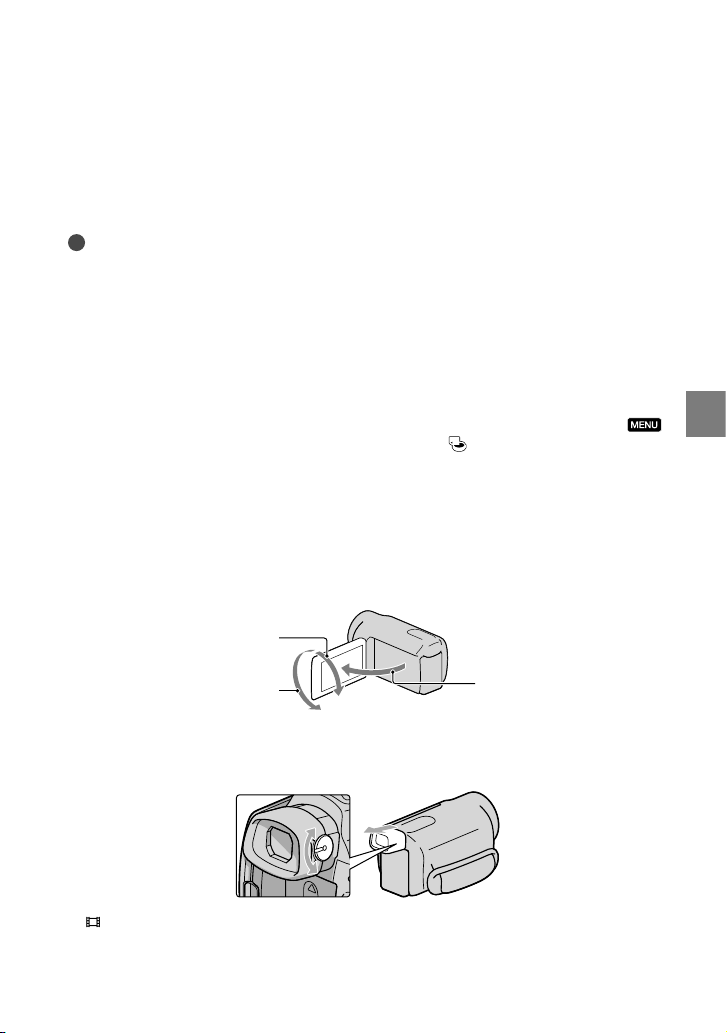
Die im Folgenden genannten Umstände bedeuten, dass trotz der Beendigung der eigentlichen Aufnahme
immer noch Daten auf das Aufnahmemedium geschrieben werden. In diesem Fall darf der Camcorder
keinen Stößen oder Erschütterungen ausgesetzt werden, und der Akku oder das Netzteil darf nicht
entfernt werden.
ug
riffsanzeige (S. 20) leuchtet oder blinkt
Die Z
Das Mediensymbol oben rechts im LCD-Bildschirm blinkt
Tipps
Informationen zur Filmaufnahmedauer finden Sie auf Seite 111.
Sie können während einer Filmaufnahme Fotos aufzeichnen, indem Sie PHOTO ganz nach unten
üc
ken (Dual Rec, S. 30).
dr
Wenn ein Gesicht erkannt wird, erscheint ein weißer Rahmen und die Bildqualität im Bereich des
esic
hts wird automatisch optimiert ([GESICHTSERKENN], S. 83).
G
önnen das Gesicht auswählen, das Vorrang haben soll, indem Sie es berühren (S. 29).
Sie k
Standardmäßig wird automatisch ein Foto aufgenommen, wenn der Camcorder während einer
i
lmaufnahme das Lächeln einer Person erkennt (Auslösung bei Lächeln, S. 29).
F
önnen Szenen aus aufgenommenen Filmen als Fotos speichern (S. 50).
Sie k
Sie können die Aufnahmedauer, die geschätzte restliche Kapazität usw. anzeigen lassen, indem Sie
(MENU) [Alle anzeigen] [MEDIEN-INFOS] (in Kategorie
Auf dem LCD-Bildschirm des Camcorders können Aufnahmen bildschirmfüllend angezeigt werden
[MEDIUM VERWALT.] berühren).
(Vollpixelanzeige). Wenn die Aufnahmen jedoch auf einem Fernsehgerät wiedergegeben werden, das
nicht mit der Vollpixelanzeige kompatibel ist, werden die Bildränder oben, unten, rechts und links
ög
licherweise abgeschnitten. Setzen Sie in diesem Fall [HILFSRAHMEN] auf [EIN] (S. 82) und
m
achten Sie beim Aufnehmen darauf, dass nur die Bildbereiche innerhalb des äußeren Rahmens auf dem
Fernsehschirm angezeigt werden können.
Wenn Sie den Winkel des LCD-Bildschirmträgers anpassen möchten, klappen Sie ihn zunächst in einem
Winkel von 90 Grad zum Camcorder () auf und stellen Sie dann den Winkel ein ().
90 Grad (max.)
Aufnahme/Wiedergabe
180 Grad (max.)
Wenn Sie für die Aufnahmen nur den Sucher verwenden, ziehen Sie diesen heraus und klappen Sie den
90 Grad zum
Camcorder
LCD-Bildschirmträger zu. Wenn die Anzeigen im Sucher verschwommen sind, stellen Sie die Schärfe mit
dem Einstellhebel für den Sucher ein. Dieser befindet sich seitlich am Sucher.
[ STEADYSHOT] ist standardmäßig auf [AKTIV] gesetzt.
DE
23
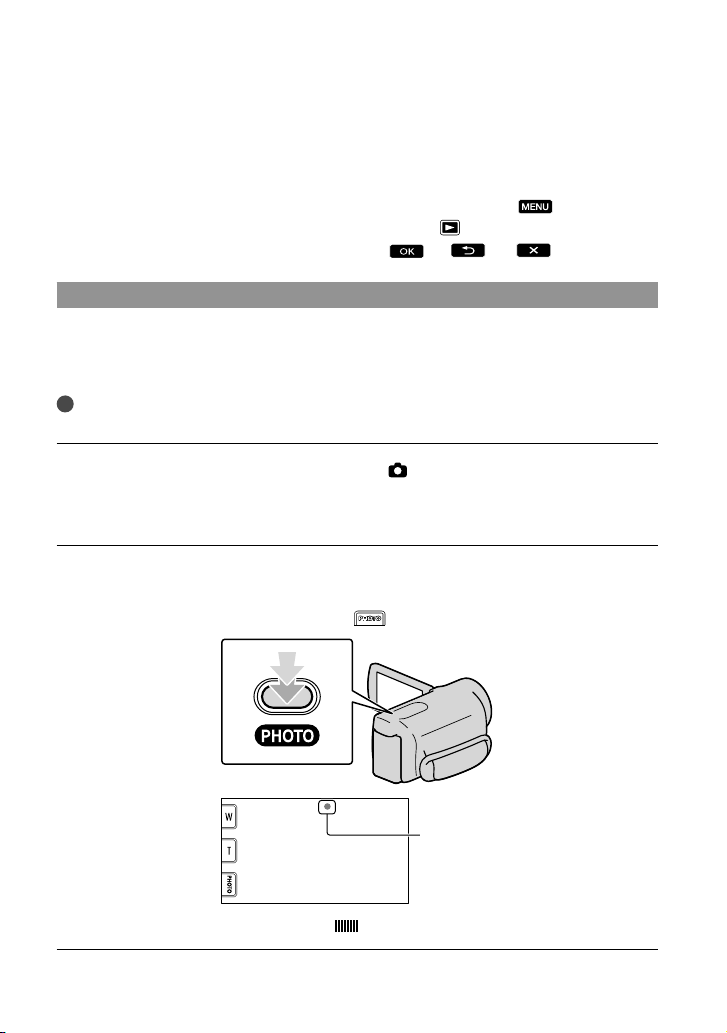
24
DE
Datencode während der Aufnahme
Aufnahmedatum, Uhrzeit und Aufnahmeeinstellungen sowie die Koordinaten (HDRCX550VE/XR550VE) werden automatisch auf dem Aufnahmemedium aufgezeichnet. Sie
werden während der Aufnahme nicht angezeigt. Sie können sie bei der Wiedergabe jedoch
über [DATENCODE] anzeigen lassen. Um sie anzuzeigen, berühren Sie
[Alle anzeigen] [WIEDERGABE EIN.] (in Kategorie
[DATENCODE] die gewünschte Einstellung
[WIEDERGABE])
.
(MENU)
Aufnehmen von Fotos
Standardmäßig werden Fotos auf den folgenden Aufnahmemedien aufgezeichnet.
HDR-CX550E/CX550VE: Interner Speicher
HDR-XR550E/XR550VE: Interne Festplatte
Tipps
Wenn Sie das Aufnahmemedium wechseln möchten, lesen Sie die Informationen auf Seite 18.
Drücken Sie MODE, so dass die Anzeige (Foto) aufleuchtet.
Auf dem LCD-Bildschirm erscheint die Anzeige für den Fotoaufnahmemodus und das
Bildformat wechselt zu 4:3.
Drücken Sie PHOTO leicht, um den Fokus einzustellen, und drücken Sie die
Taste dann ganz nach unten.
Sie können zum Aufnehmen von Fotos auch auf dem LCD-Bildschirm berühren.
Blinkt Leuchtet
Wenn ausgeblendet wird, wurde das Foto aufgezeichnet.

Tipps
Informationen zur Anzahl an aufnehmbaren Fotos finden Sie auf Seite 112.
Berühren Sie zum Ändern der Bildgröße
Kategorie
Solange
Der Blitz wird bei unzureichenden Lichtverhältnissen automatisch ausgelöst. Der Blitz funktioniert im
Modus der Filmaufnahme nicht. Sie können die Blitzeinstellung des Camcorders unter
[Alle anzeigen] [BLITZMODUS] (in Kategorie
Einstellung
Wenn Sie beim Aufnehmen von Fotos mit Blitzlicht ein Konverterobjektiv (gesondert erhältlich)
verwenden, ist möglicherweise ein Schatten im Bild zu sehen.
[FOTO EINSTELLEN]) die gewünschte Einstellung .
angezeigt wird, können Sie keine Fotos aufnehmen.
ändern.
(MENU) [Alle anzeigen] [ BILDGRÖSSE] (in
(MENU)
[FOTO EINSTELLEN]) die gewünschte
Wenn runde weiße Punkte auf Fotos zu sehen sind
Diese werden durch Schwebeteilchen (Staub, Pollen usw.) in der Nähe des Objektivs
verursacht. Wenn diese durch den Blitz des Camcorders angeleuchtet werden, erscheinen sie
als runde weiße Punkte im Bild.
Zum Verringern der runden weißen Punkte leuchten Sie den Raum gut aus und nehmen Sie
das Motiv ohne Blitz auf.
Aufnahme/Wiedergabe
Schwebeteilchen
(Staub, Pollen
usw.) in der Luft
Motiv
DE
25
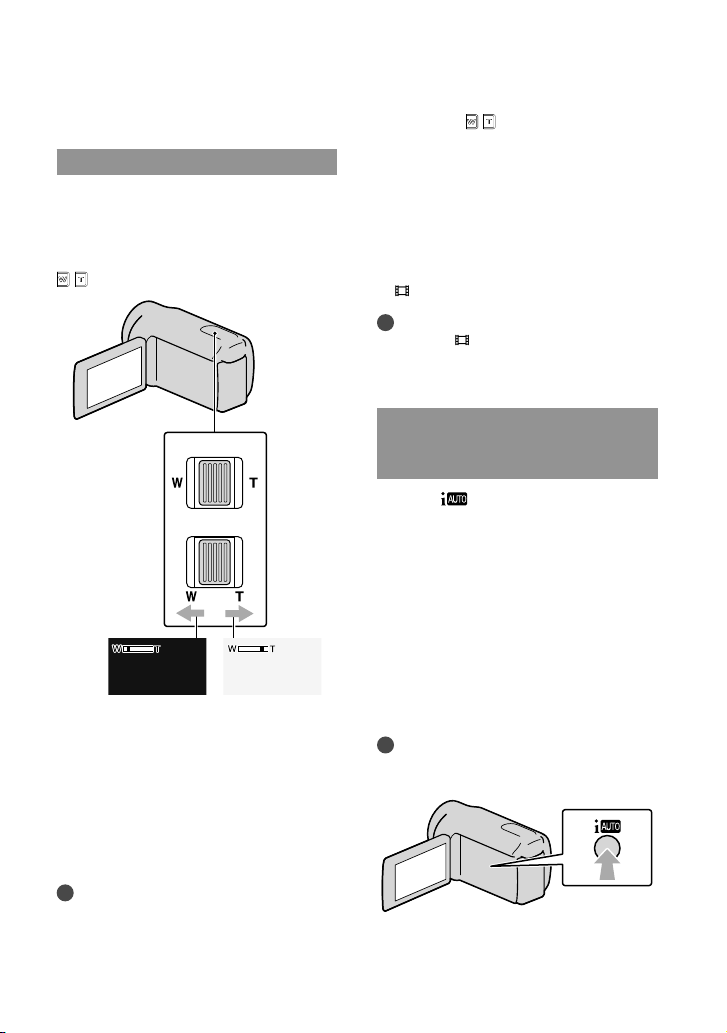
26
DE
Hilfreiche Funktionen beim Aufnehmen von Filmen und Fotos
Zoomen
Mit dem Motorzoom-Hebel können
Sie Bilder auf das bis zu 14-Fache
der Originalgröße vergrößern. Zum
Vergrößern von Bildern können Sie auch
/ auf dem LCD-Bildschirm verwenden.
*
**
Größerer Blickwinkel
(Weitwinkelbereich)
* HDR-CX550E/CX550VE
** HDR-XR550E/XR550VE
Verschieben Sie den Motorzoom-Hebel
für einen langsamen Zoom nur leicht. Für
einen schnelleren Zoom verschieben Sie
den Hebel weiter.
Hinweise
Lassen Sie den Finger unbedingt auf dem
Motorzoom-Hebel. Andernfalls wird das
Betriebsgeräusch des Motorzoom-Hebels
möglicherweise mit aufgezeichnet.
Nahaufnahme
(Telebereich)
Mit der Taste / auf dem LCD-Bildschirm
können Sie die Zoomgeschwindigkeit nicht
ändern.
Der Mindestabstand zwischen Camcorder
und Motiv, der für eine scharfe Fokussierung
erforderlich ist, liegt im Weitwinkelbereich bei
cm und im Telebereich bei etwa 80 cm.
wa 1
et
Mit dem optischen Zoom können Sie Bilder auf
das bis zu 10-Fache vergrößern, es sei denn,
STEADYSHOT] ist auf [AKTIV] gesetzt.
[
Tipps
Stellen Sie [
wenn Sie beim Zoomen eine stärkere
Vergrößerung erzielen möchten.
DIGITALZOOM] ein (S. 85),
Automatische Verbesserung der Bildaufnahmequalität (INTEL. AUTOMATIK)
Wenn Sie drücken, können Sie Bilder
mit der Funktion INTEL.AUTOMATIK
aufnehmen. Sobald Sie den Camcorder auf
das Motiv richten, nutzt der Camcorder
für die Aufnahme die beste Kombination
aus den folgenden drei Erkennungsmodi:
Gesichtserkennung, Szenenerkennung
und Bildverwacklungserkennung. Wenn
der Camcorder das Motiv erkennt, werden
die Symbole angezeigt, die der erkannten
Bedingung entsprechen.
Tipps
Standardmäßig ist INTEL.AUTOMATIK
aktiviert.
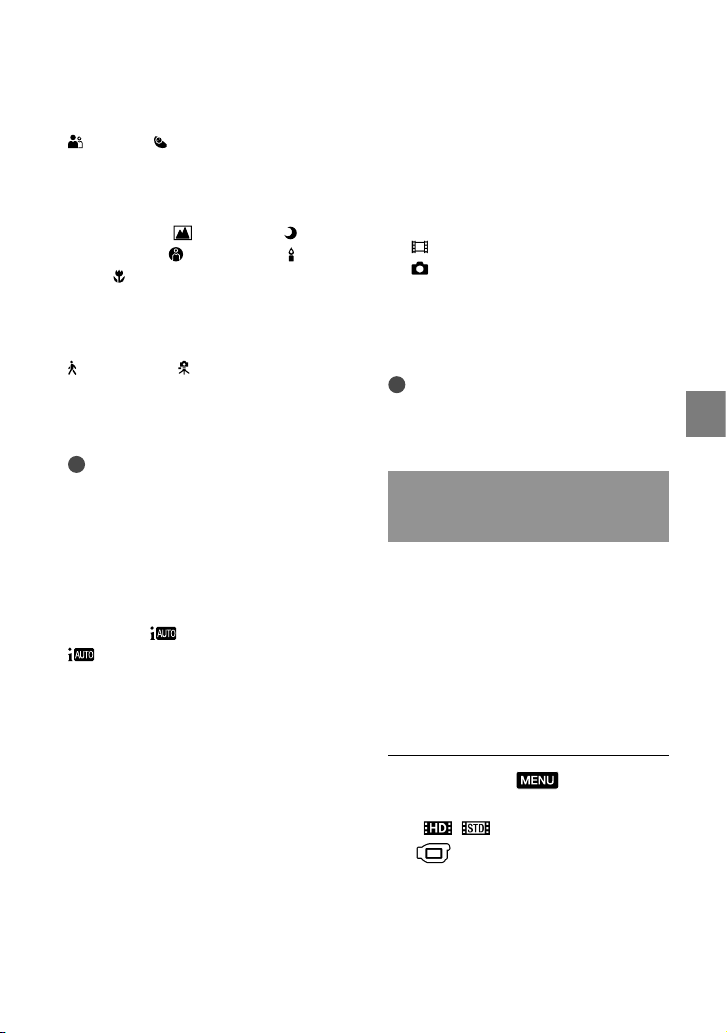
Gesichtserkennung
(Portrait), (Baby)
Der Camcorder erkennt Gesichter und
stellt Fokus, Farbe und Belichtung ein.
Szenenerkennung
(Gegenlicht),
(Dämmerung),
(Makro)
Licht),
(Landschaft),
(Scheinwerfer), (Wenig
Der Camcorder wählt je nach Szene
automatisch die effektivste Einstellung.
Bildverwacklungserkennung
(Beim Gehen), (Stativ)
Der Camcorder erkennt eine eventuelle
Bildverwacklung und gleicht diese
bestmöglich aus.
Hinweise
Je nach Aufnahmebedingungen kann es
vorkommen, dass der Camcorder die erwartete
Szene oder das erwartete Motiv nicht erkennt.
Je nach erkannter Szene kann der Blitz
möglicherweise nicht verwendet werden.
Abbruch der Funktion INTEL.
AUTOMATIK
Drücken Sie .
oder die Symbole für den
Erkennungsmodus werden ausgeblendet und
Sie können die Aufnahme mit den von Ihnen
bevorzugten Einstellungen vornehmen.
Außerdem wird die Einstellung INTEL.
AUTOMATIK abgebrochen, wenn Sie die
folgenden Einstellungen ändern:
NightShot
[BLENDE]
[VERSCHLUSSZEIT]
[AUTOM.BELICH]
[WB-VERSCH]
[GOLFSZENE]
[ZLUPENAUFN.]
[SZENENWAHL]
[WEISSABGL.]
[PKT-MESS/FOKUS]
[PUNKT-MESS.]
[PUNKT-FOKUS]
[BELICHTUNG]
[FOKUS]
[TELE-MAKRO]
STEADYSHOT]
[
STEADYSHOT]
[
[AUTO.GEGENLICHT]
[LOW LUX]
[GESICHTSERKENN]
[LÄCHELPRIORITÄT]
Hinweise
Die obigen Einstellungen werden auf die
Standardeinstellungen zurückgesetzt, wenn die
Funktion INTEL.AUTOMATIK aktiviert ist.
Auswahl der High DefinitionBildqualität (HD) oder
standardmäßigen Bildqualität (STD)
Für die gewünschte Bildqualität stehen
die High Definition-Bildqualität (HD)
zur Aufnahme äußerst hochwertiger
Bilder oder die Standard DefinitionBildqualität (STD) zur Auswahl, die mit
den verschiedenen Abspielgeräten meist
kompatibel ist. Sie können die Bildqualität
je nach Aufnahmesituation oder
Abspielgerät ändern
.
Berühren Sie
(MENU)
[Alle anzeigen]
[ / EINST.] (in Kategorie
[AUFNAHME EINST.]).
Aufnahme/Wiedergabe
DE
27
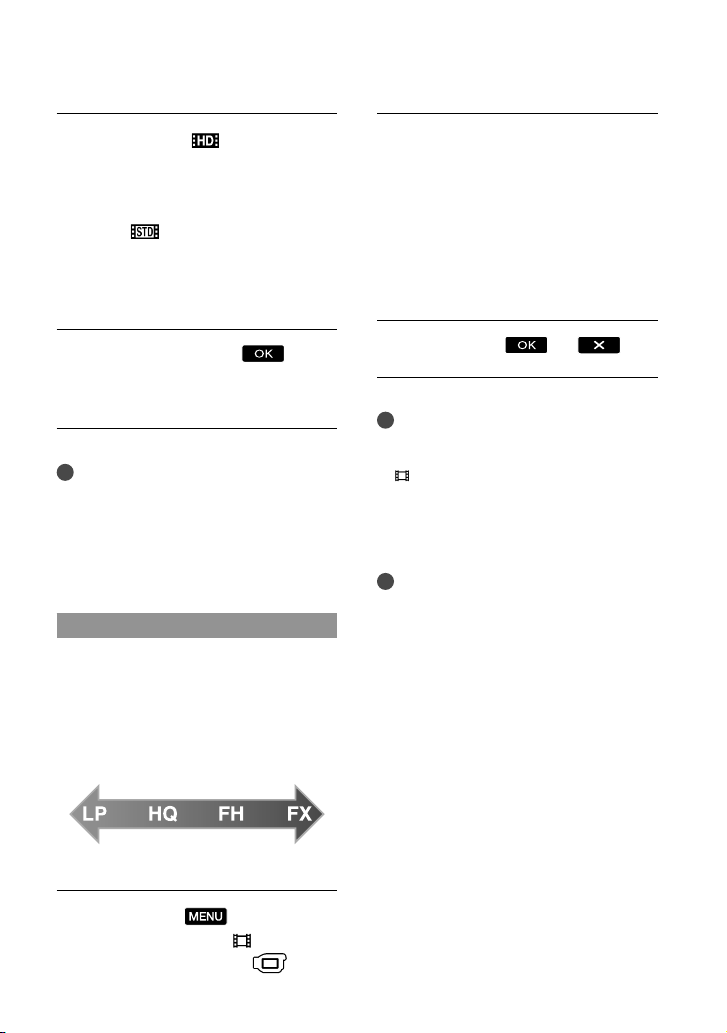
28
DE
Berühren Sie [
HDQUALITÄT], wenn Sie Bilder in
High Definition-Bildqualität
(HD) aufnehmen möchten,
bzw. [ STD-QUALITÄT] für
die Aufnahme von Bildern in
Standard Definition-Bildqualität
(STD).
Berühren Sie [JA]
Die Bildqualität der Aufnahme wird
geändert.
Tipps
Sie können immer nur Filme in der
ausgewählten Bildqualität aufnehmen,
wiedergeben oder bearbeiten. Wenn Sie
Filme in anderer Bildqualität aufnehmen,
wiedergeben oder bearbeiten wollen, müssen
Sie diese Einstellung ändern.
Auswählen des Aufnahmemodus
Sie können als Aufnahmemodus
beim Aufnehmen von Filmen in High
Definition-Bildqualität (HD) eine von 4
Stufen auswählen. Die auf dem Medium
verfügbare Aufnahmedauer hängt vom
Aufnahmemodus ab.
Lange
Aufnahmedauer
Aufnahmen in hoher
Berühren Sie
(MENU)
[Alle anzeigen] [ AUFN.
MODUS] (in Kategorie
[AUFNAHME EINST.]).
.
Qualität
Berühren Sie die gewünschte
Einstellung.
Wenn Sie hochwertige Bilder in
High Definition-Bildqualität (HD)
aufnehmen möchten, wählen Sie den
Modus FX oder FH. Falls Ihnen eine
längere Aufnahmedauer wichtiger ist,
entscheiden Sie sich für den Modus LP.
Berühren Sie
Hinweise
Sie können keine AVCHD-Disc auf Basis eines
Films erstellen, der im Modus [HD FX] unter
AUFN.MODUS] aufgenommen wurde.
[
Filme, die im Modus [HD FX] aufgenommen
wurden, müssen auf Blu-ray-Discs oder in
externen Speichervorrichtungen gespeichert
er
den (S. 61).
w
Tipps
Filme werden im Format AVCHD 1920
1080/50i aufgenommen, wenn der Modus FX
oder FH bei High Definition-Bildqualität (HD)
ausgewählt ist. Wird der Modus HQ oder LP bei
High Definition-Bildqualität (HD) ausgewählt,
werden Filme im Format AVCHD 1440
1080/50i aufgenommen. Bei Auswahl der
standardmäßigen Bildqualität (STD) werden
Filme im MPEG-2-Format aufgenommen.
Die folgenden Aufnahmemodi stehen für
die High Definition-Bildqualität (HD) zur
Auswahl. „24M“ von [HD FX] ist die maximale
Bitrate, während es sich bei allen anderen
Werten als [HD FX], beispielsweise bei „17M“,
um eine durchschnittliche Bitrate handelt.
[HD FX] (AVC HD 24M (FX))
[HD FH] (AVC HD 17M (FH))
[HD HQ] (AVC HD 9M (HQ))
(Standardeinstellung)
[HD LP] (AVC HD 5M (LP))
.
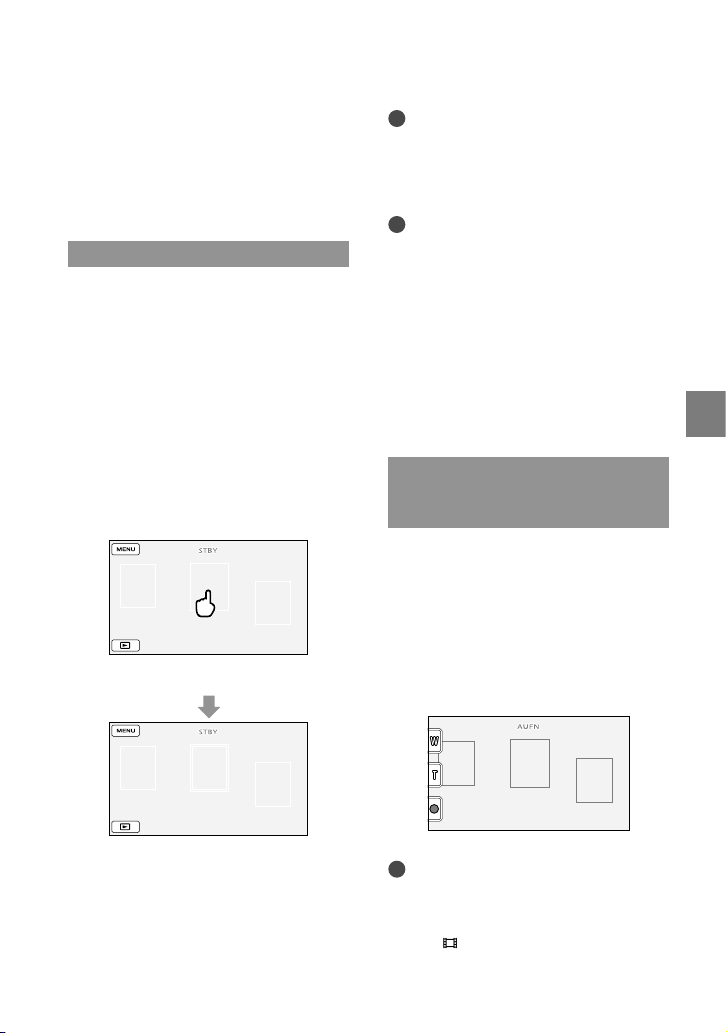
Für den Aufnahmemodus bei der
standardmäßigen Bildqualität (STD) steht nur
der folgende Wert zur Verfügung. „9M“ ist eine
durchschnittliche Bitrate.
[STD HQ] (STD 9M (HQ))
„M“ beispielsweise in „24M“ steht für „Mbps“.
Festlegen des vorrangigen Motivs
Wenn [GESICHTSERKENN] (S. 83) auf
[EIN] (Standardeinstellung) gesetzt ist
und mehrere Gesichter erkannt werden,
berühren Sie das Gesicht, das vorrangig
aufgenommen werden soll. Fokus, Farbe
und Belichtung werden für das ausgewählte
Gesicht automatisch eingestellt. Da das
von Ihnen berührte Gesicht auch mit
der Auslösung bei Lächeln vorrangig
aufgenommen wird, schießt der Camcorder
automatisch ein Foto, sobald er das
lächelnde Gesicht erkennt.
Berühren Sie das Gesicht, das
vorrangig aufgenommen werden soll.
Hinweise
Je nach Lichtverhältnissen und Frisur wird das
Gesicht, das Sie berühren, möglicherweise nicht
erkannt. Berühren Sie das Gesicht in diesem
Fall beim Aufnehmen erneut.
Tipps
Bei einem Gesicht, das als mögliches Motiv
für eine Aufnahme mit Lächelerkennung
ausgewählt wurde, ist der Rahmen mit
Doppellinie orangefarben.
Wenn sich das Gesicht, das Sie berührt
haben, aus dem Bildausschnitt auf dem
LCD-Bildschirm bewegt, erhält das unter
RI
ORITÄT EINST.] (S. 83) ausgewählte
[P
Motiv Vorrang. Wenn das Gesicht, das Sie
berührt haben, wieder auf dem Bildschirm
erscheint, erhält dieses Gesicht Vorrang.
Automatisches Aufnehmen von lächelnden Gesichtern (Auslösung bei Lächeln)
Standardmäßig wird automatisch ein
Foto aufgenommen, wenn der Camcorder
während einer Filmaufnahme das Lächeln
einer Person erkennt. Ein Gesicht,
das mithilfe der Lächelerkennung
aufgenommen werden kann, wird
mit einem orangefarbenen Rahmen
gekennzeichnet.
Aufnahme/Wiedergabe
Es wird ein Rahmen mit Doppellinie
angezeigt.
Berühren Sie das Gesicht in dem Rahmen
mit Doppellinie erneut, um die Auswahl
aufzuheben.
Hinweise
Je nach Aufnahmebedingungen, Motiv und
Camcordereinstellungen wird möglicherweise
kein Lächeln erkannt.
Wenn [
gestellt wird, kann die Funktion des Auslösens
bei Lächeln nicht verwendet werden.
AUFN.MODUS] auf [HD FX]
DE
29

30
DE
Tipps
Über [PRIORITÄT EINST.] können Sie das
Motiv einstellen, das bei der Gesichts- und
äc
helerkennung Vorrang hat (S. 83). Wenn Sie
L
das vorrangige Motiv festlegen, indem Sie den
Erkennungsrahmen auf dem LCD-Bildschirm
berühren, hat das Gesicht in dem Rahmen mit
Doppellinie Vorrang.
Wenn kein Lächeln erkannt wird, stellen Sie die
p
tion [LÄCHELEMPFINDL.] ein (S. 84).
O
Aufnehmen von Ton mit besserer
Raumklangwirkung (5,1-KanalRaumklang-Aufnahme)
Mit dem eingebauten Mikrofon kann
Dolby Digital 5,1-Kanal-Raumklang
aufgenommen werden. Beim Wiedergeben
von Filmen auf einem Gerät, das 5,1-KanalRaumklang unterstützt, erzielen Sie so eine
besonders naturgetreue Tonwiedergabe.
Eingebautes Mikrofon
Hinweise
Bei der Wiedergabe von 5,1-Kanal-Ton mit
dem Camcorder wird der 5,1-Kanal-Ton für die
Ausgabe automatisch in das 2-Kanal-Format
konvertiert.
Für die Wiedergabe des 5,1-Kanal-Raumklangs
von Filmaufnahmen in High DefinitionQualität (HD) und mit 5,1-Kanal-Ton
benötigen Sie ein AVCHD-Gerät, das mit 5,1Kanal-Raumklang kompatibel ist.
Wenn Sie den Camcorder über ein HDMIKabel (gesondert erhältlich) anschließen, wird
der Ton von mit High Definition-Bildqualität
(HD) und 5,1-Kanal-Ton aufgenommenen
Filmen automatisch mit 5,1-Kanal-Ton
ausgegeben. Der Ton von Filmen in Standard
Definition-Bildqualität (STD) wird in 2-KanalTon konvertiert.
Tipps
Als Format für den Aufnahmeton können Sie
[5.1ch-RAUMKLANG] (
STEREO] (
) einstellen ([TONMODUS],
) oder [2ch-
S. 84).
Mithilfe der mitgelieferten Software „PMB“
können Sie auf einem Computer eine Disc
mit den Filmen erstellen, die Sie mit dem
Camcorder aufgenommen haben. Wenn Sie die
Disc auf einem 5,1-Kanal-Raumklangsystem
abspielen, erzielen Sie eine besonders
naturgetreue Tonwiedergabe.
Aufnehmen hochwertiger Fotos während der Filmaufnahme (Dual Rec)
Sie können während einer Filmaufnahme
Fotos aufzeichnen, indem Sie PHOTO
drücken.
Hinweise
Bei Dual Rec steht der Blitz nicht zur
Verfügung.
Wenn die Kapazität des Aufnahmemediums
nicht ausreicht oder wenn Sie fortlaufend
Fotoaufnahmen machen, wird möglicherweise
angezeigt. Solange angezeigt wird,
können Sie keine Fotos aufnehmen.
AUFN.MODUS] auf [HD FX]
Wenn [
gestellt wird, kann Dual Rec nicht verwendet
werden.
Tipps
Wenn die MODE-Anzeige
wird für Fotos die Größe [
(Film) leuchtet,
8,3M] (16:9Breitbild) oder [6,2M] (4:3) eingestellt.
Im Aufnahmebereitschaftsmodus können
Sie Fotos genauso aufnehmen, wie wenn die
Anzeige
(Foto) leuchtet.
